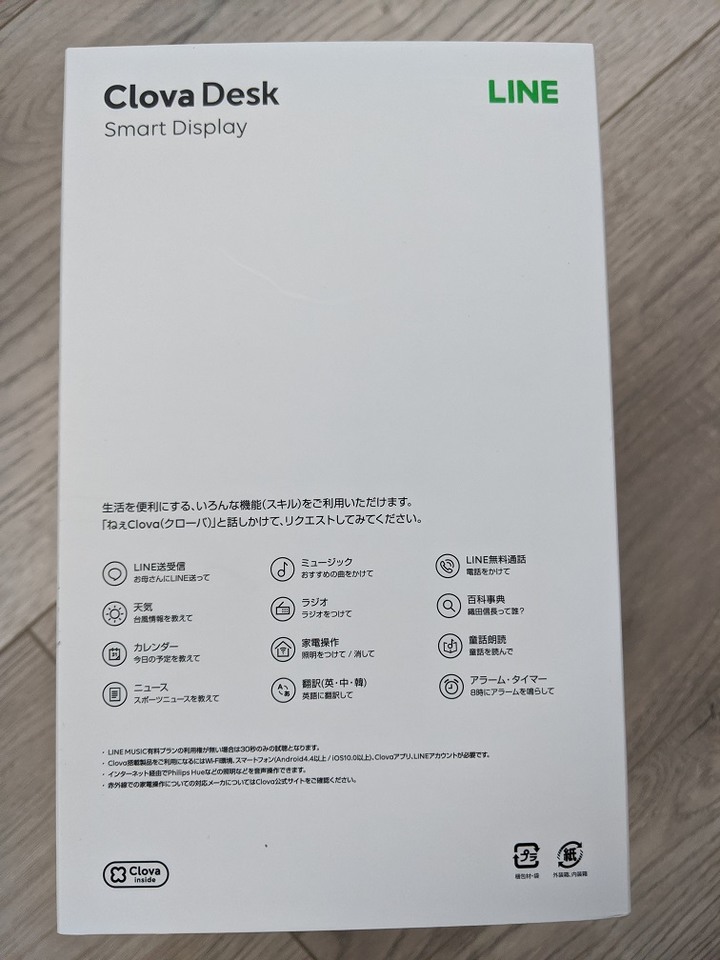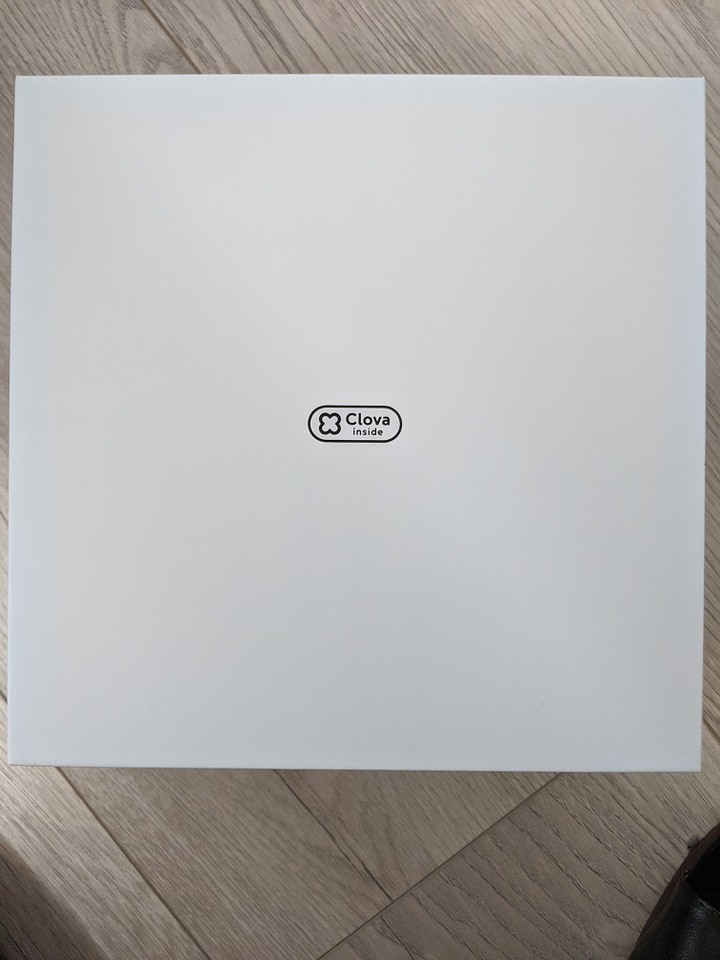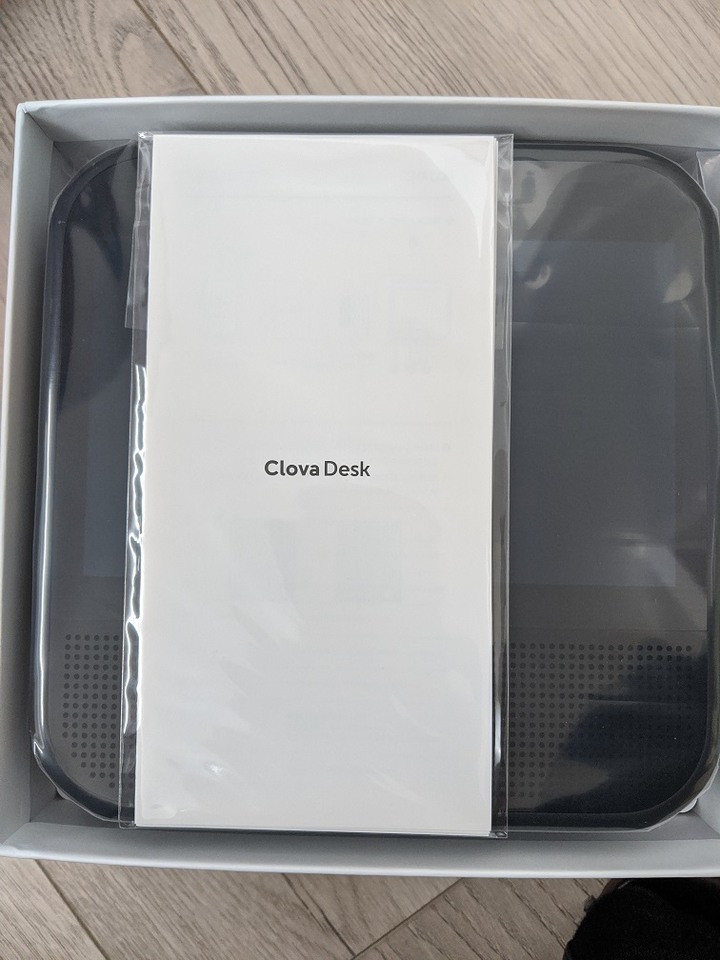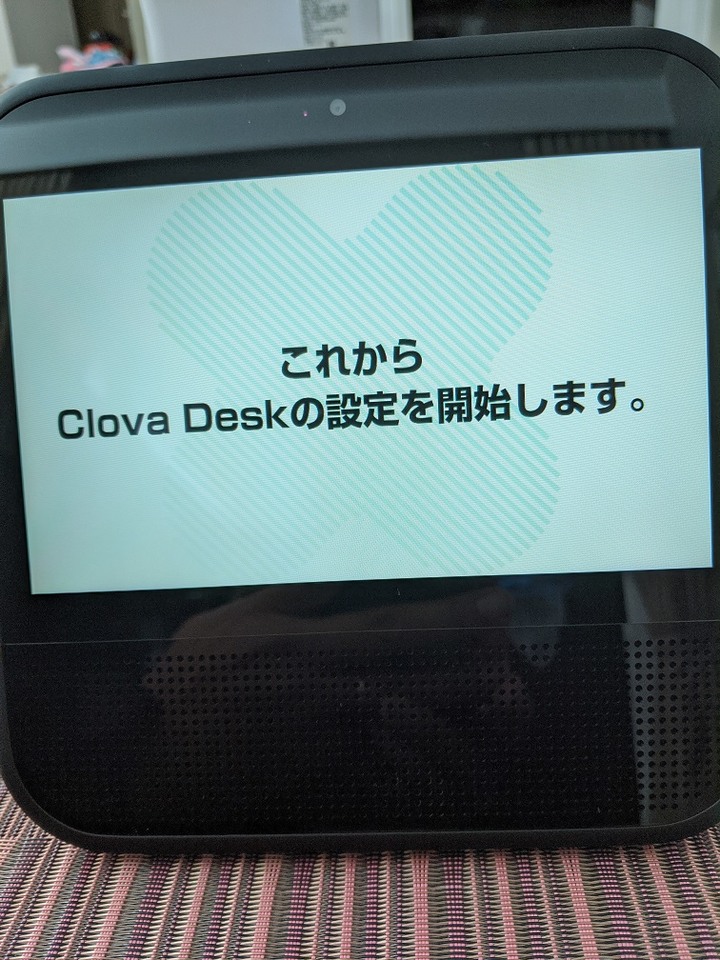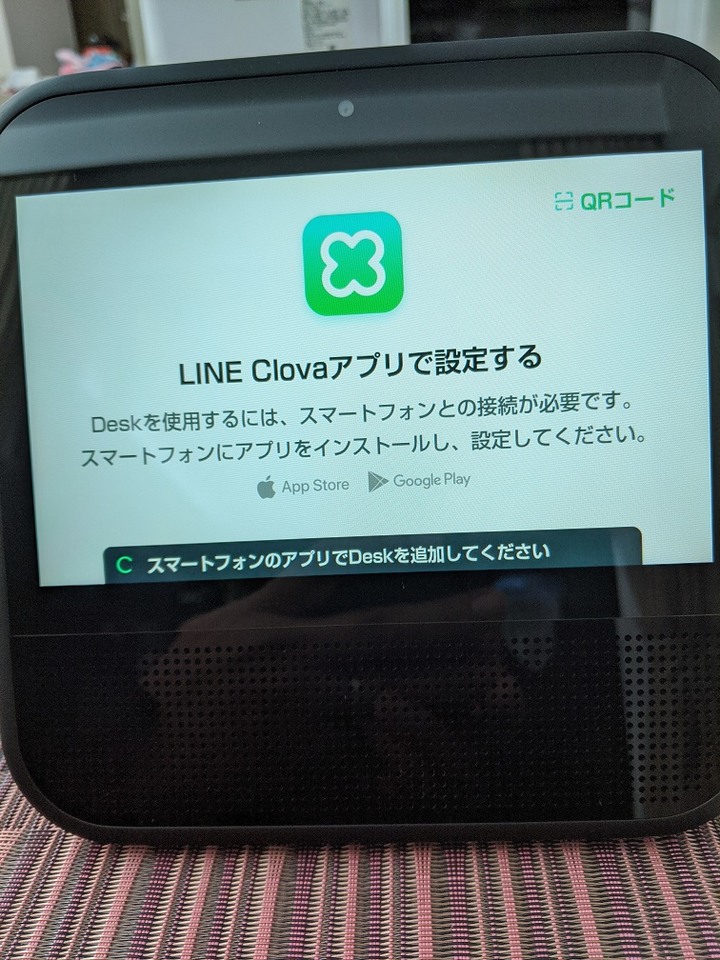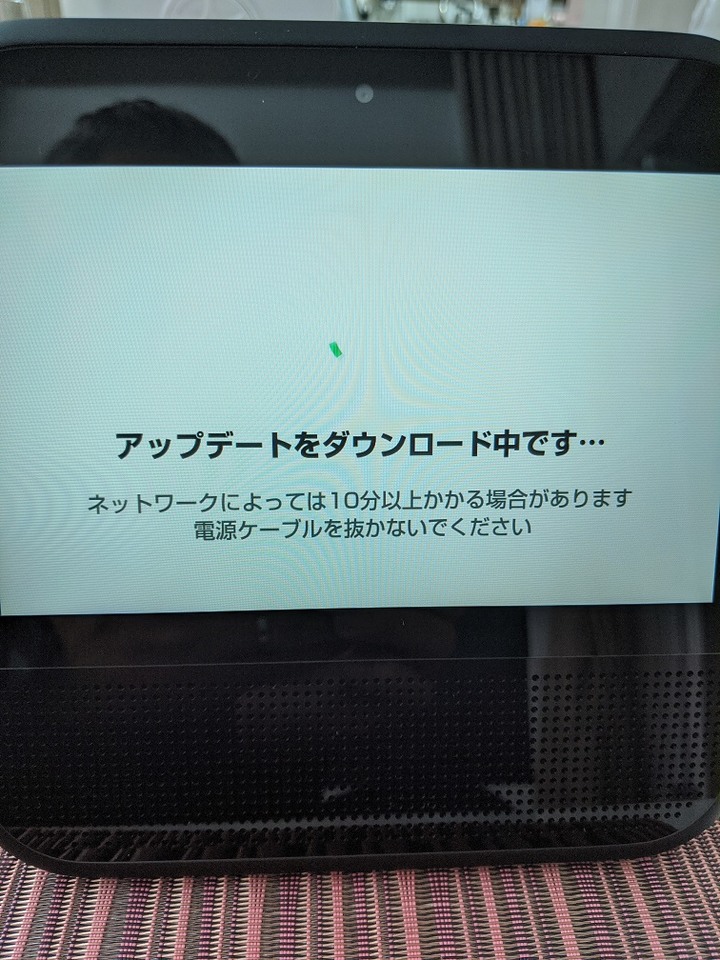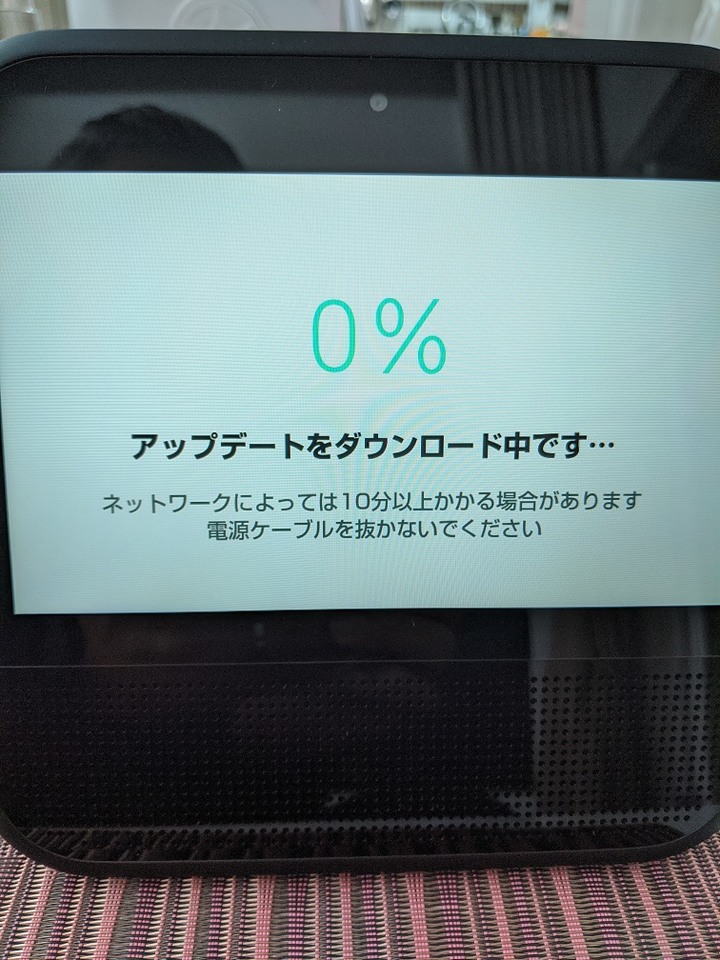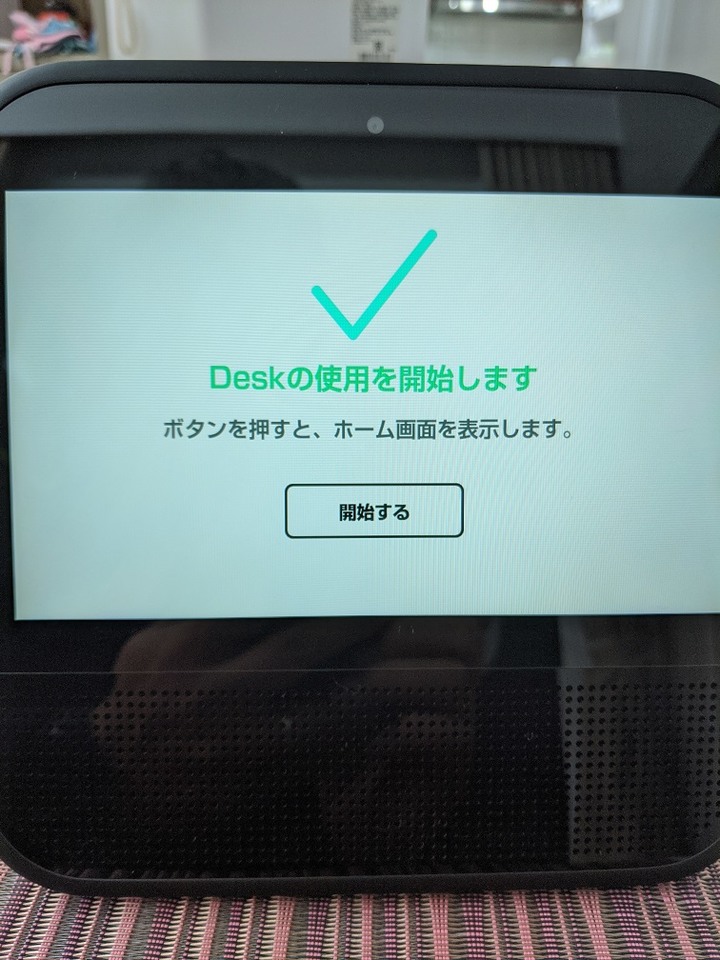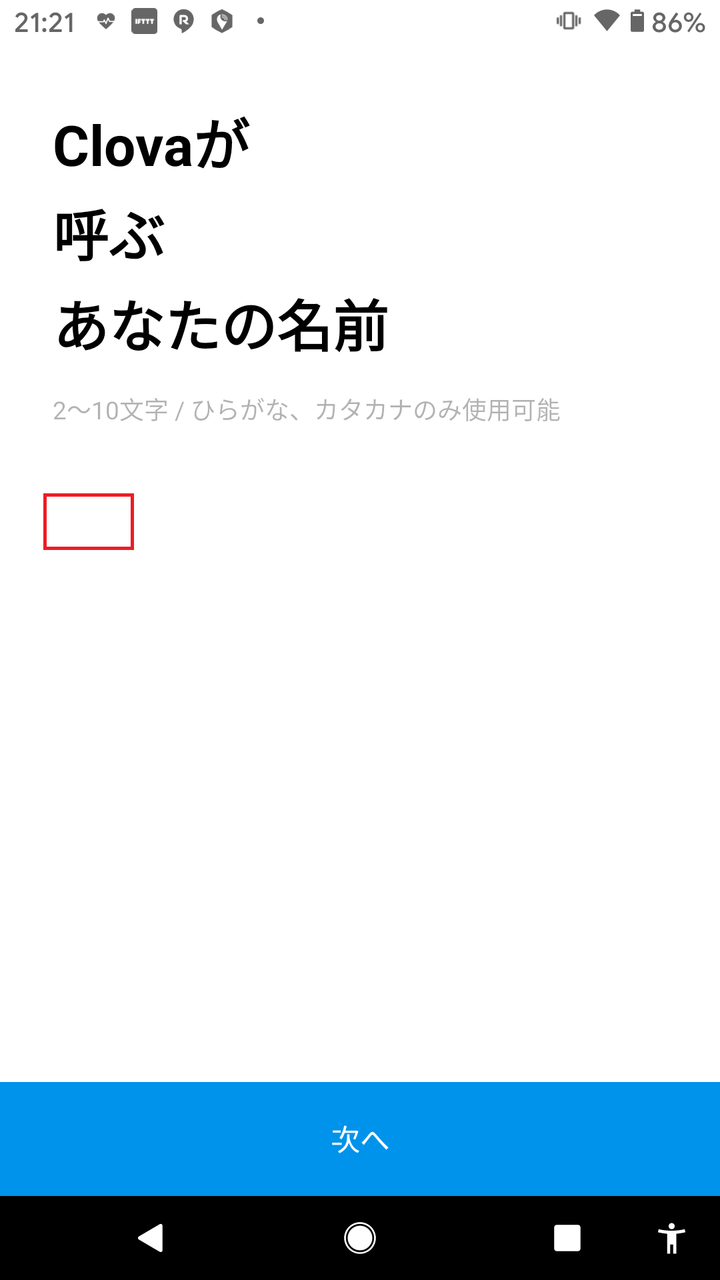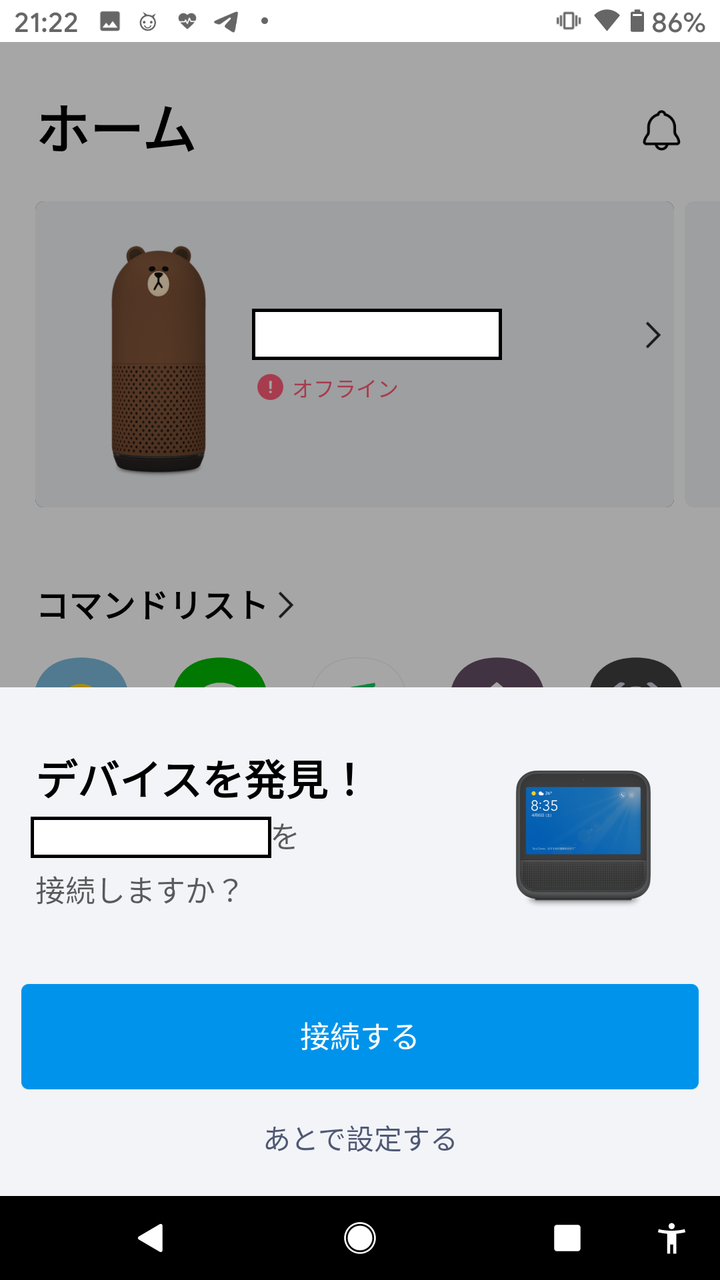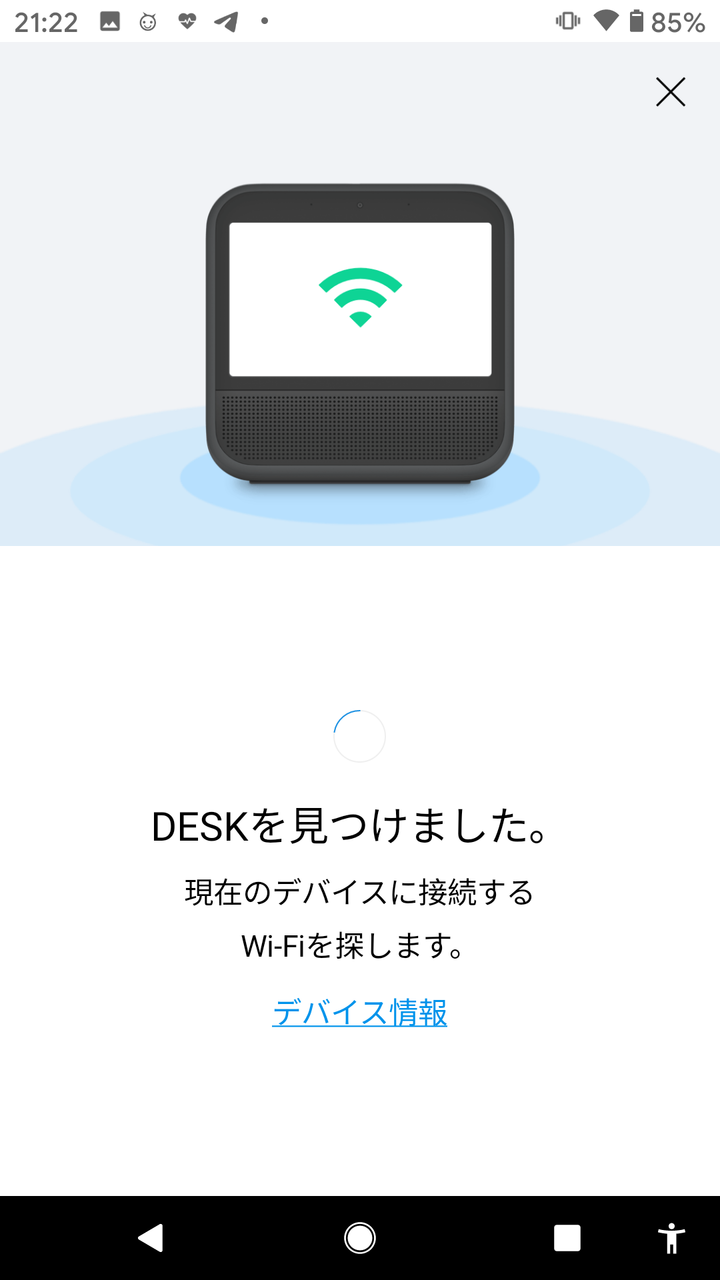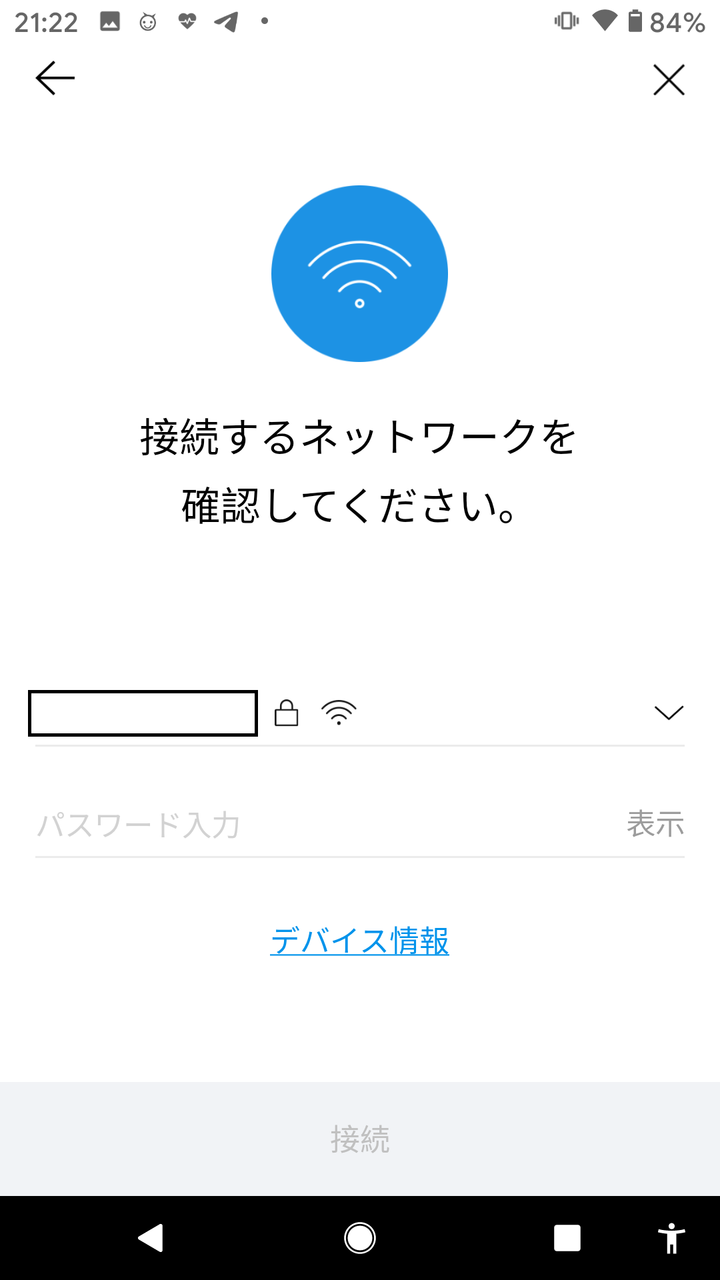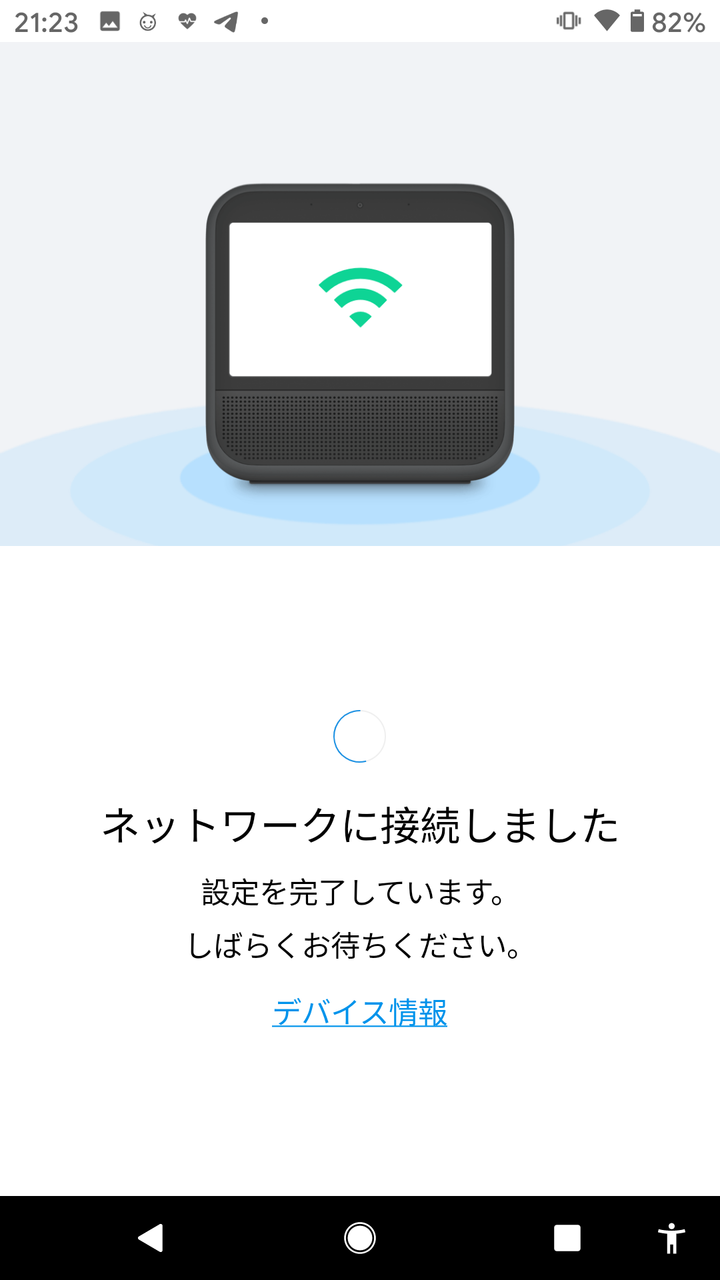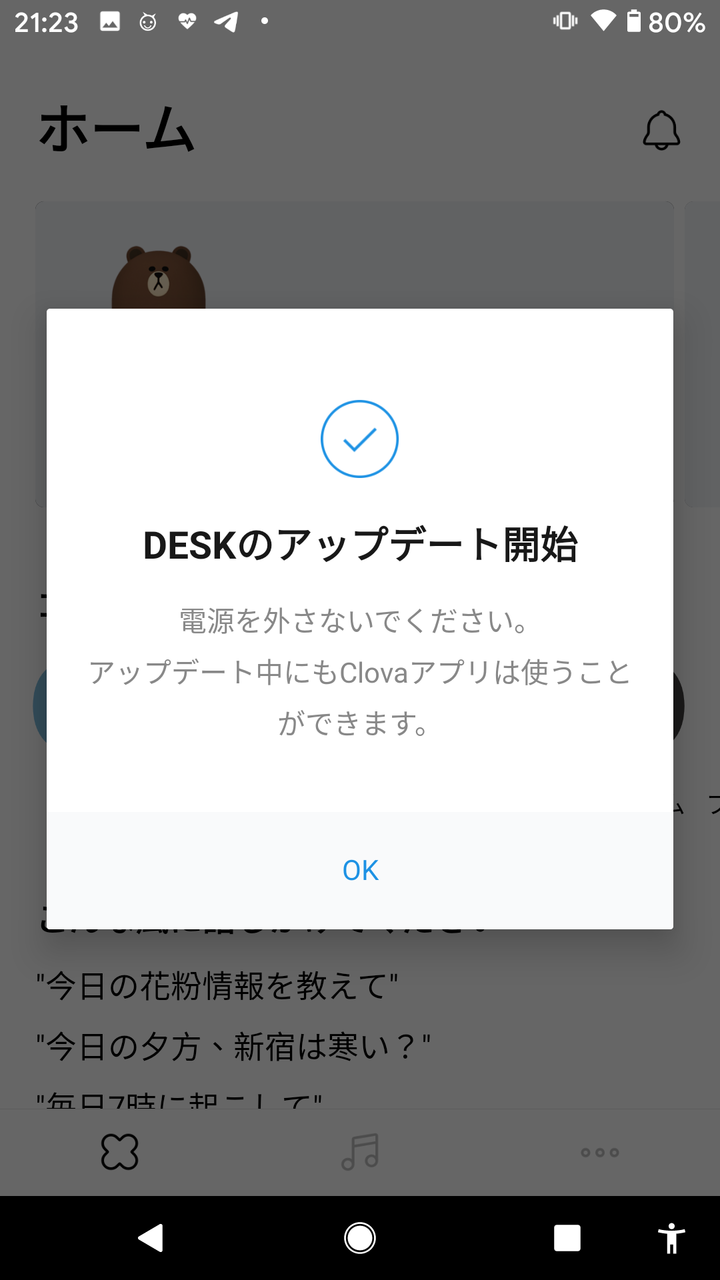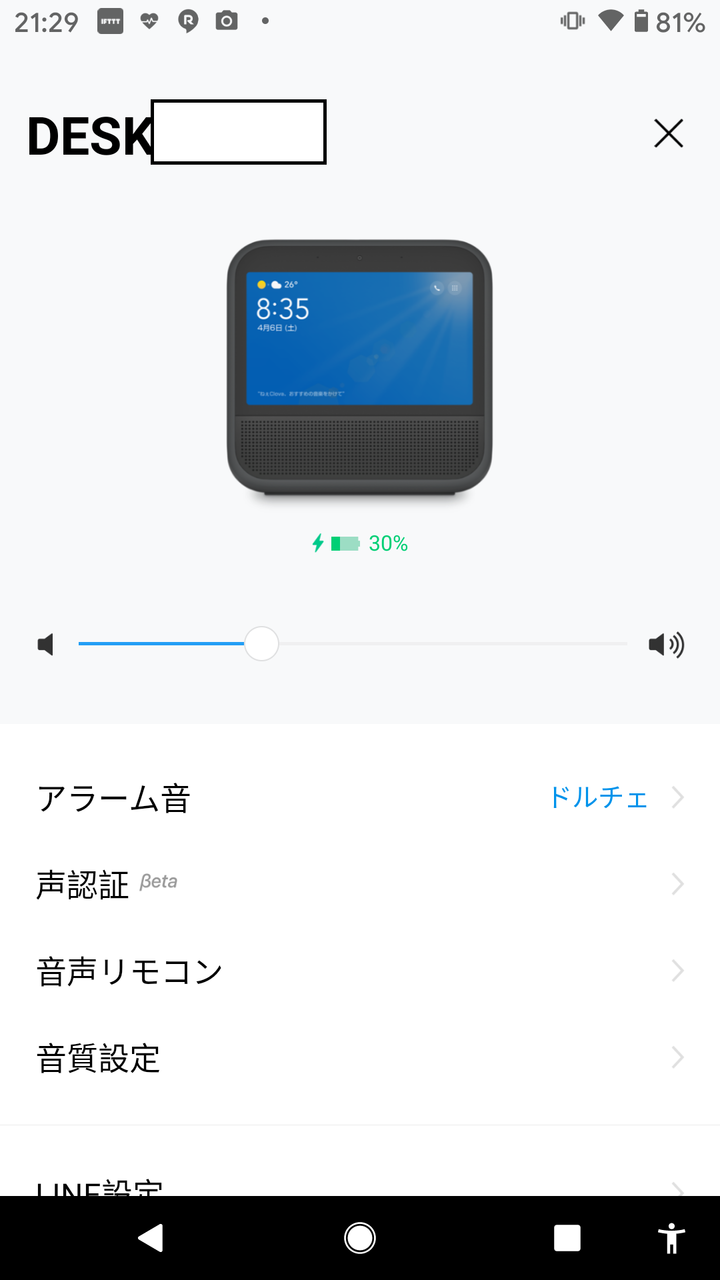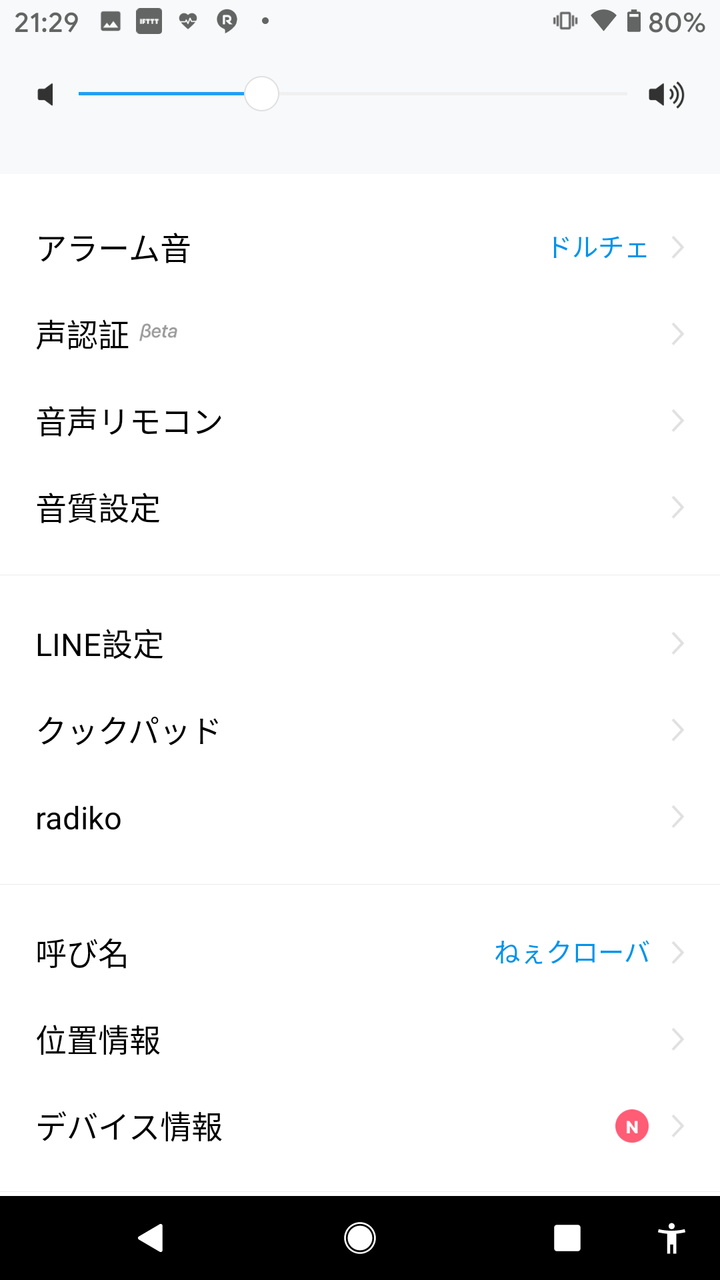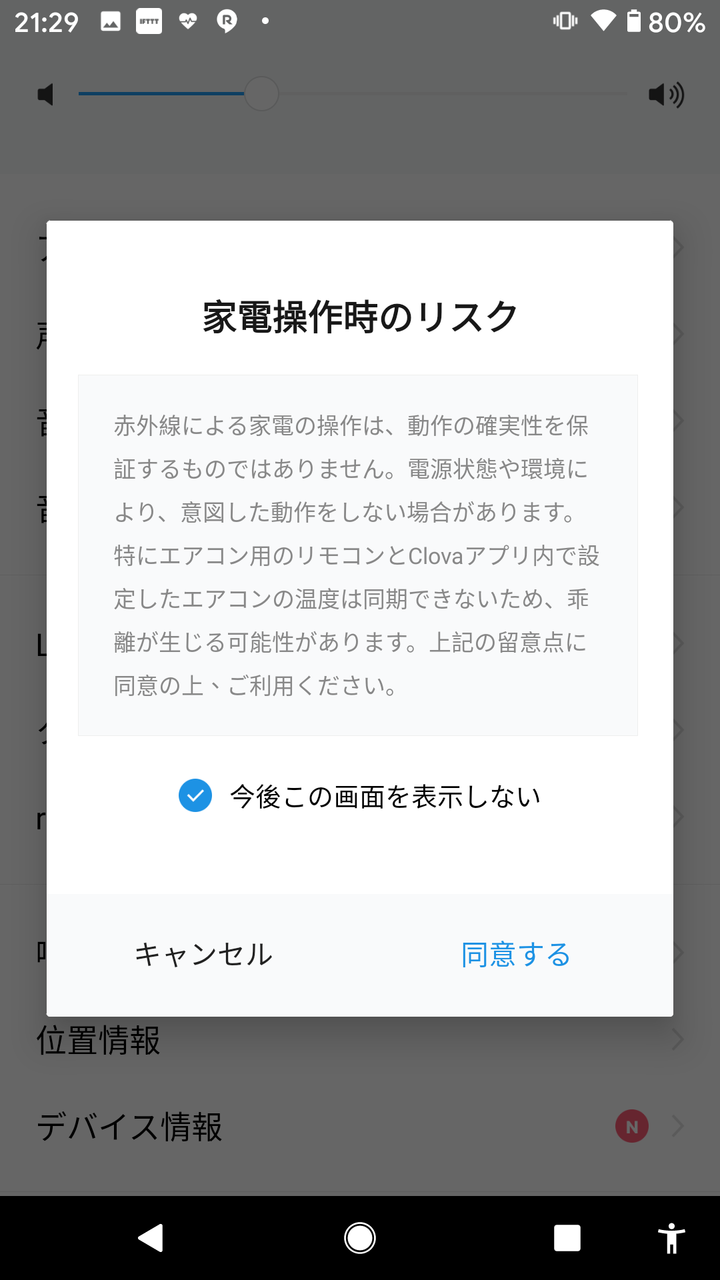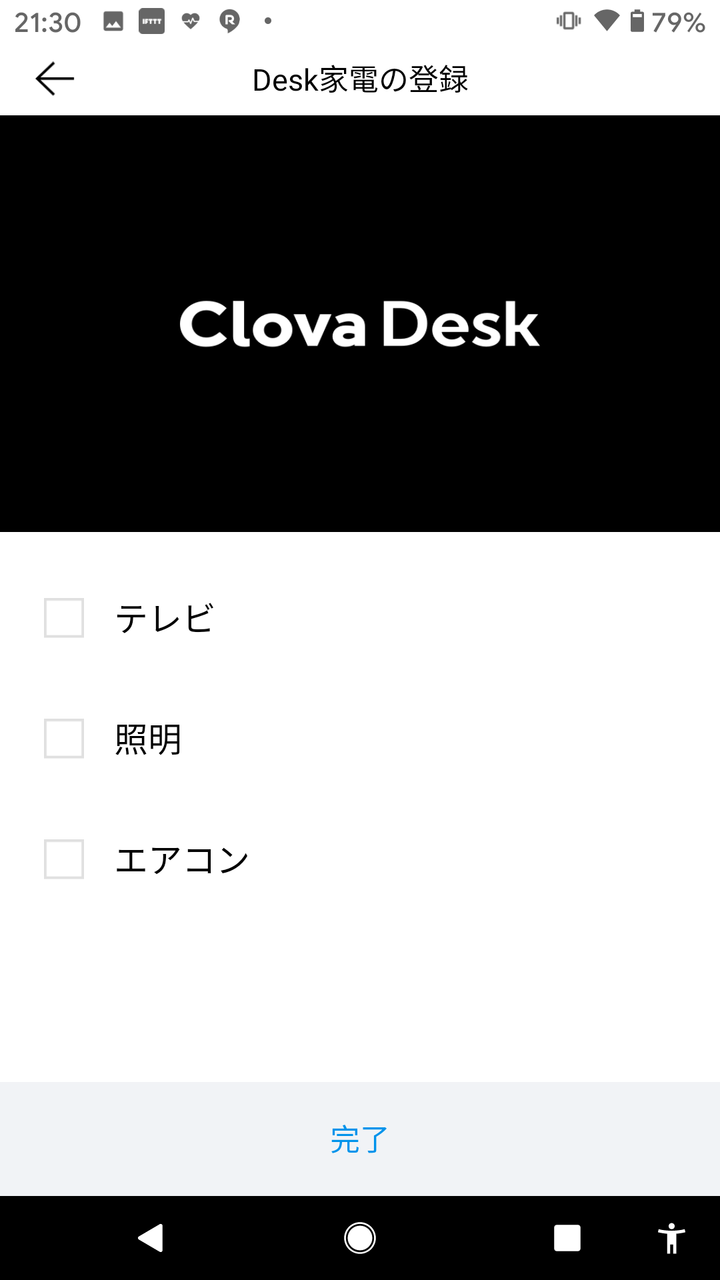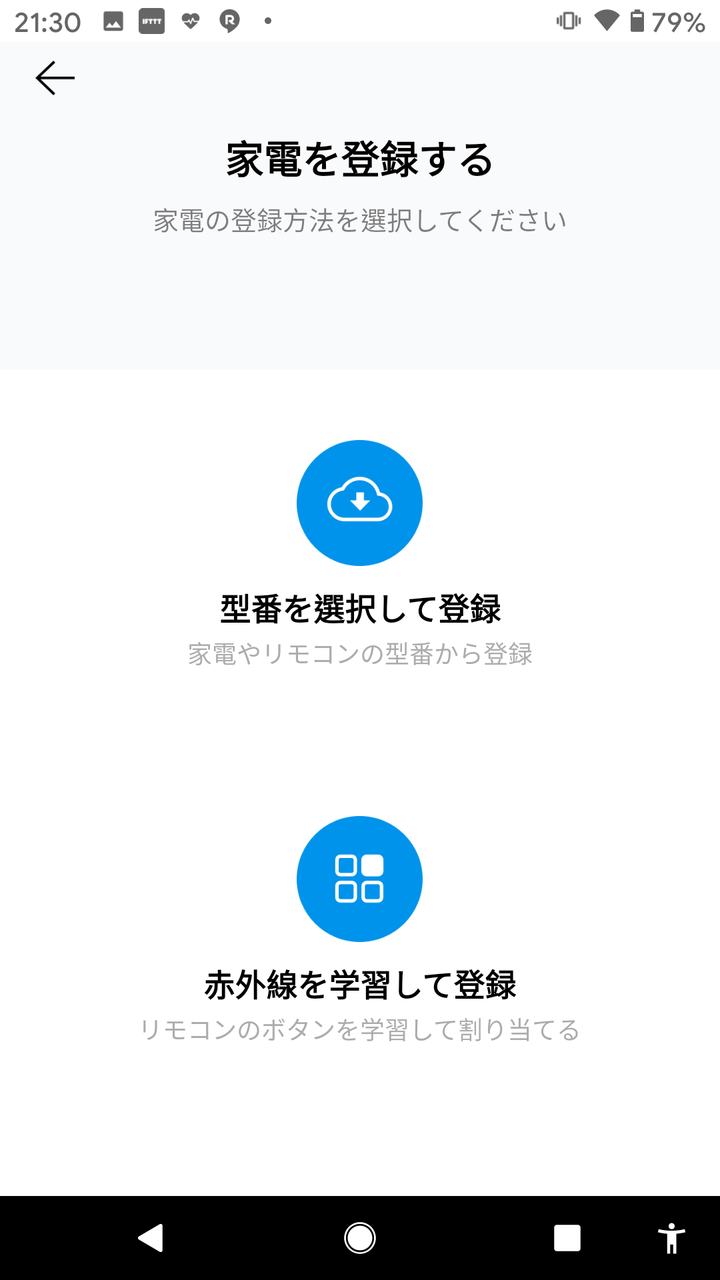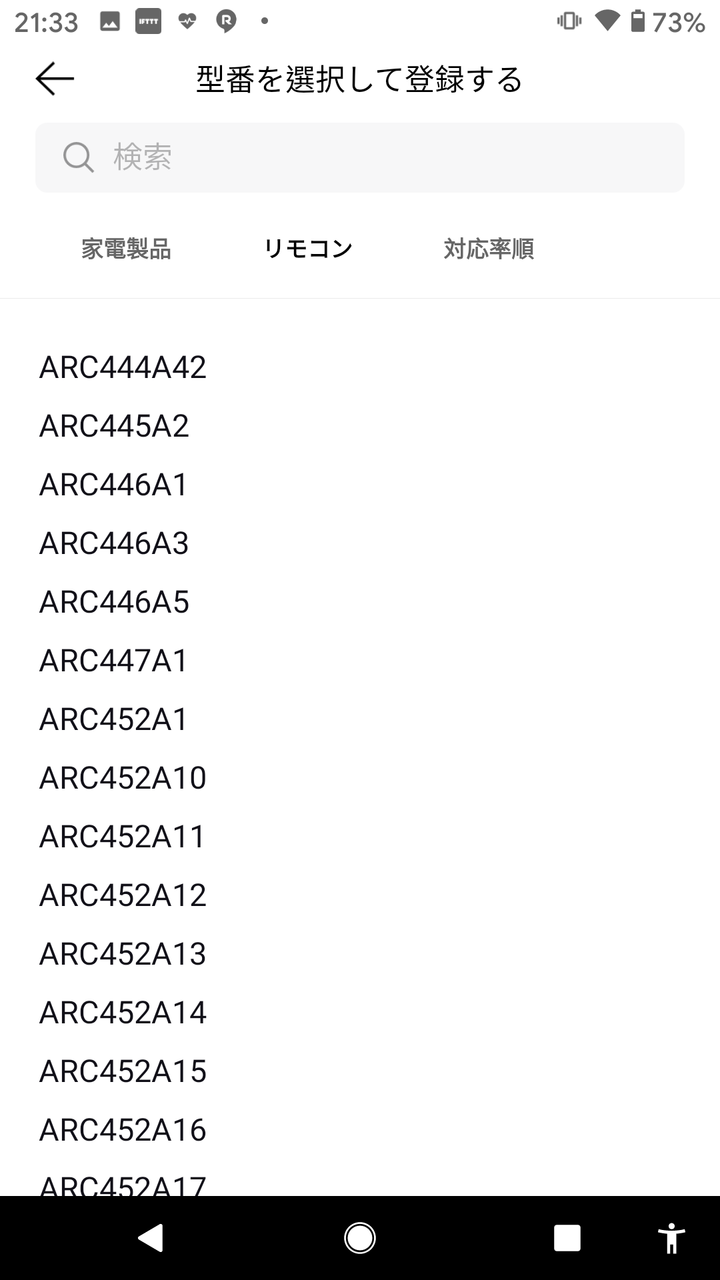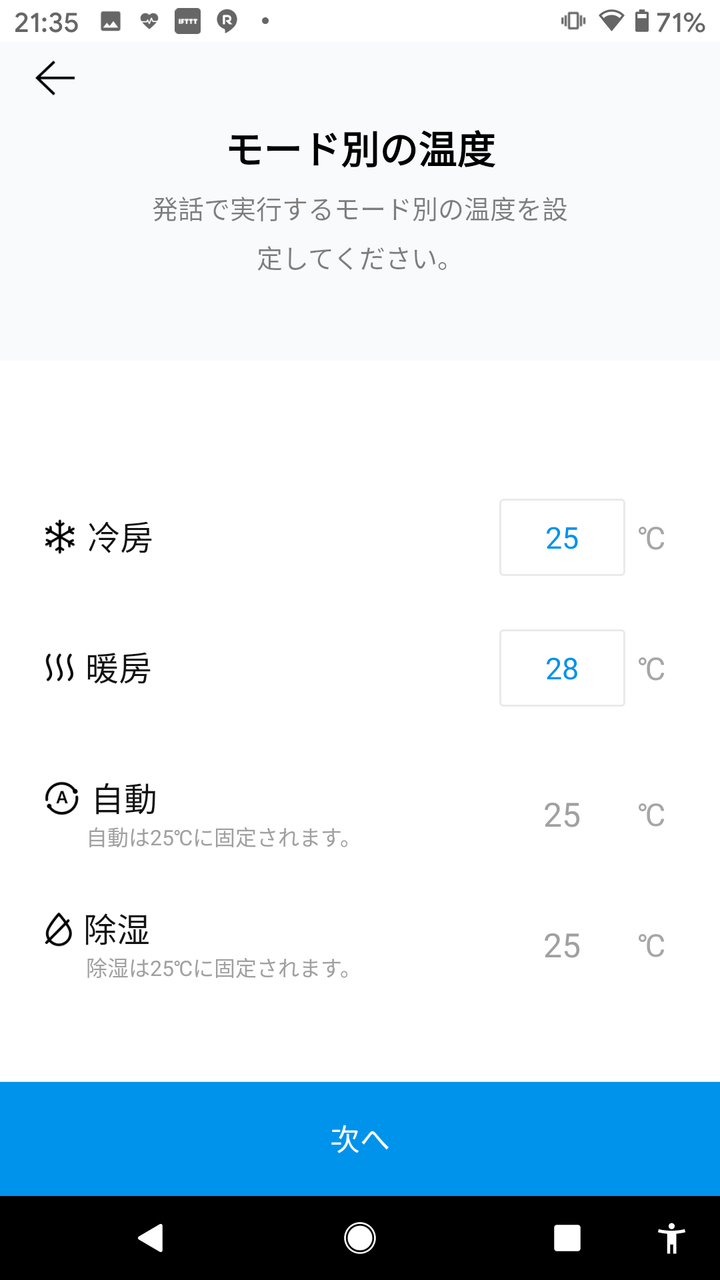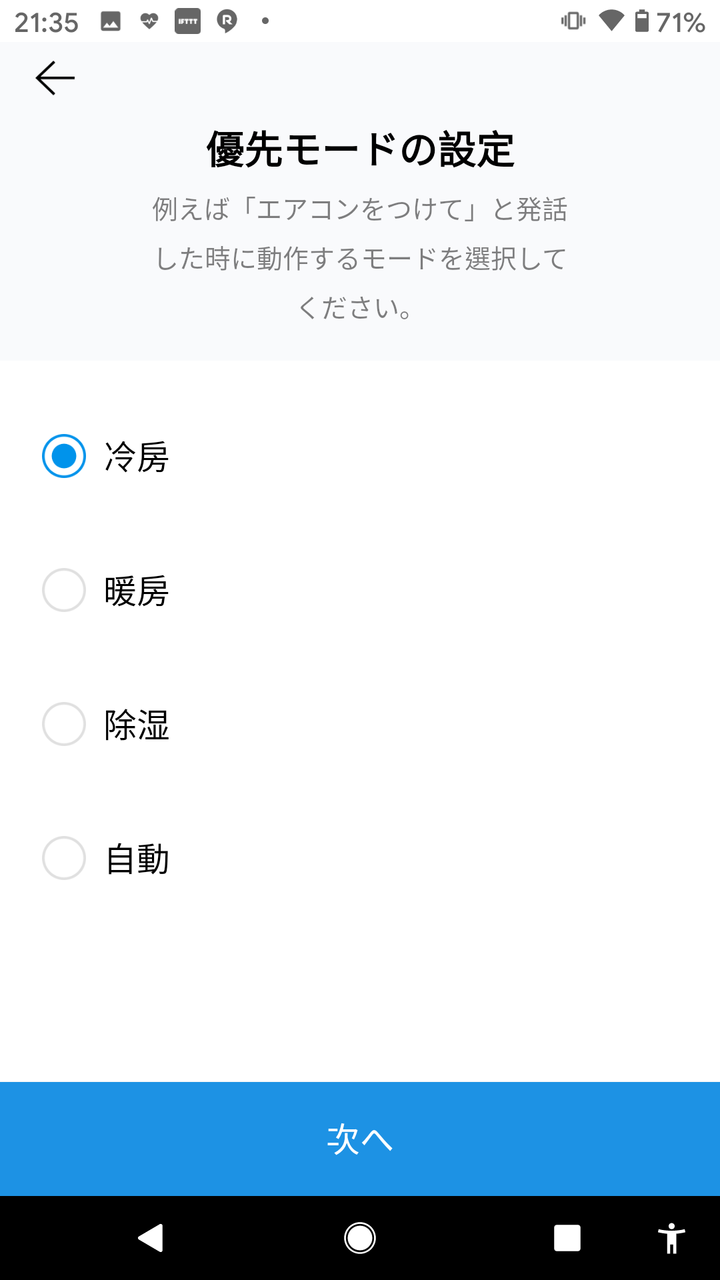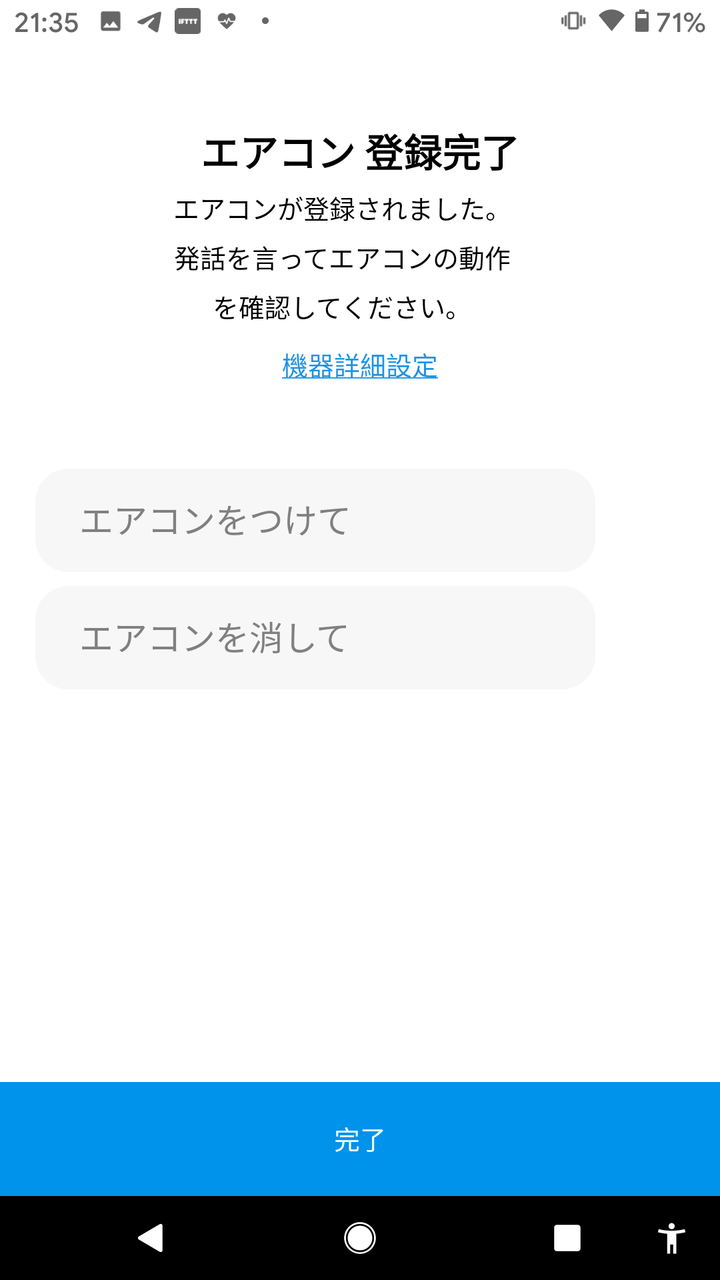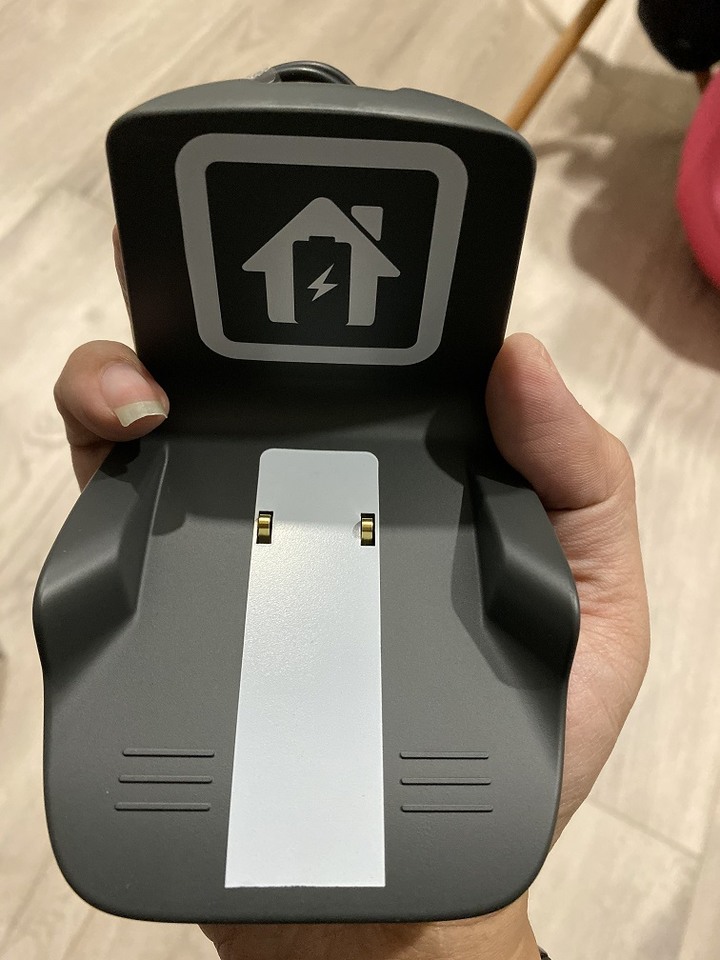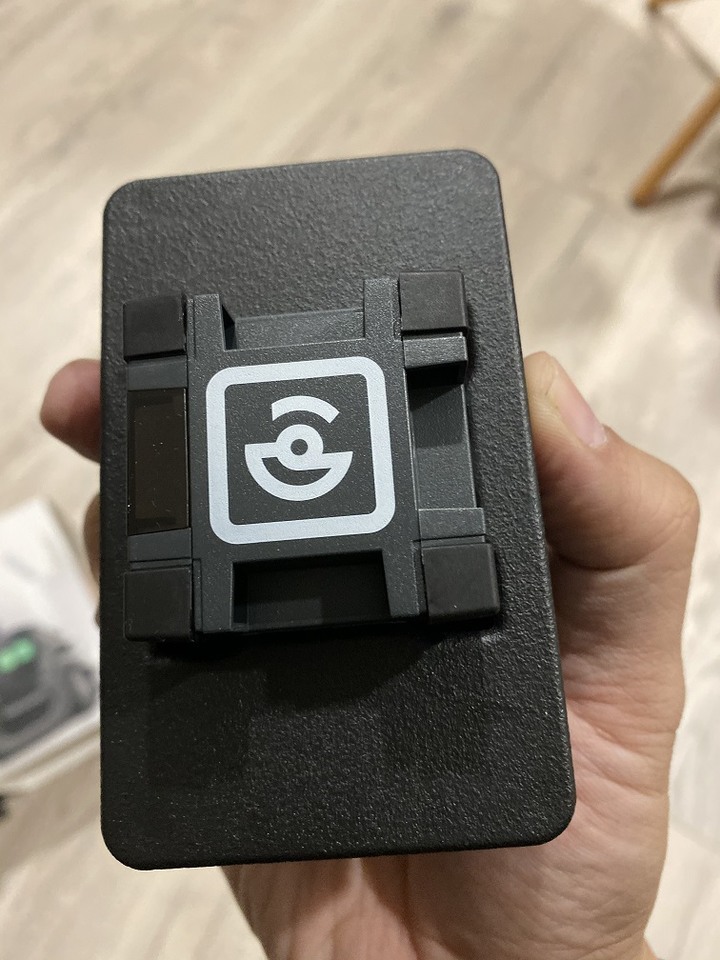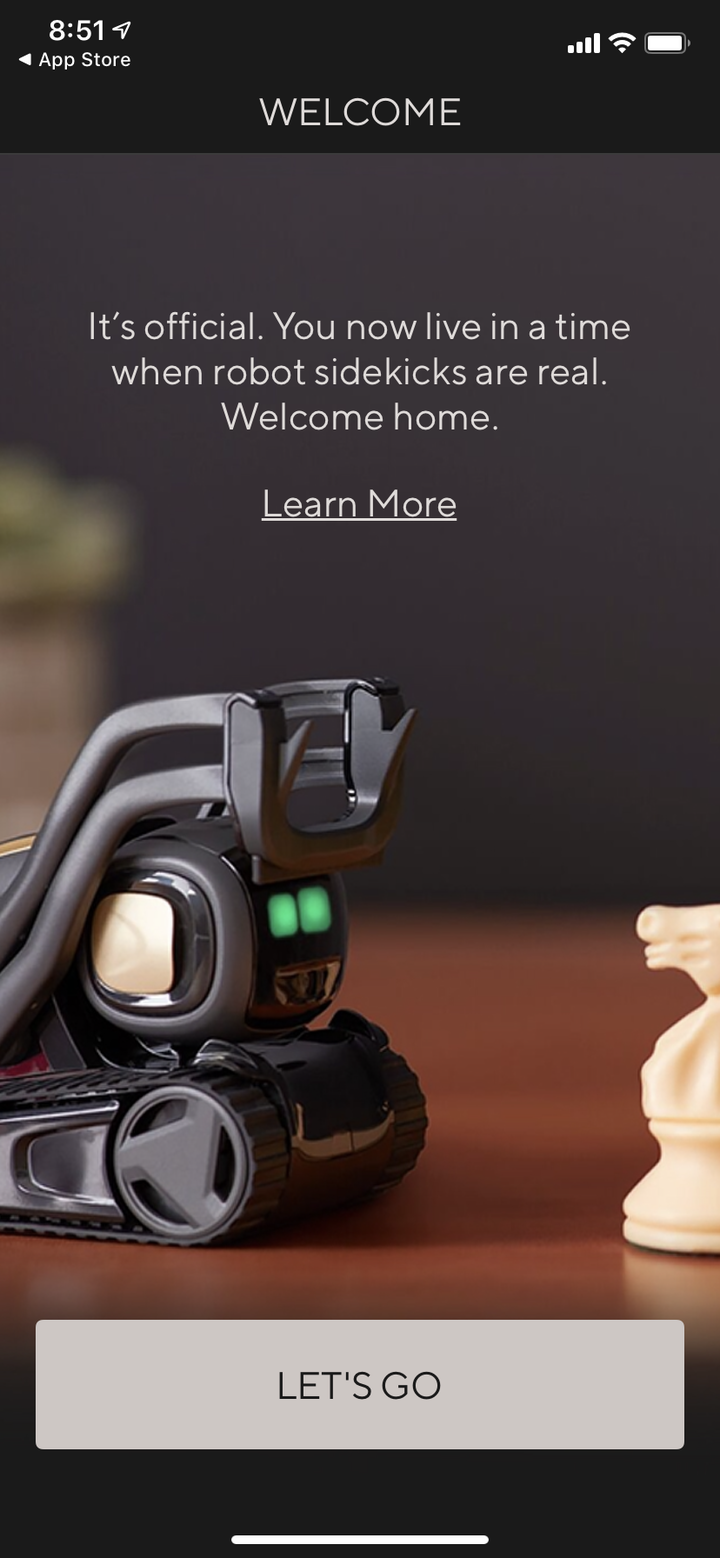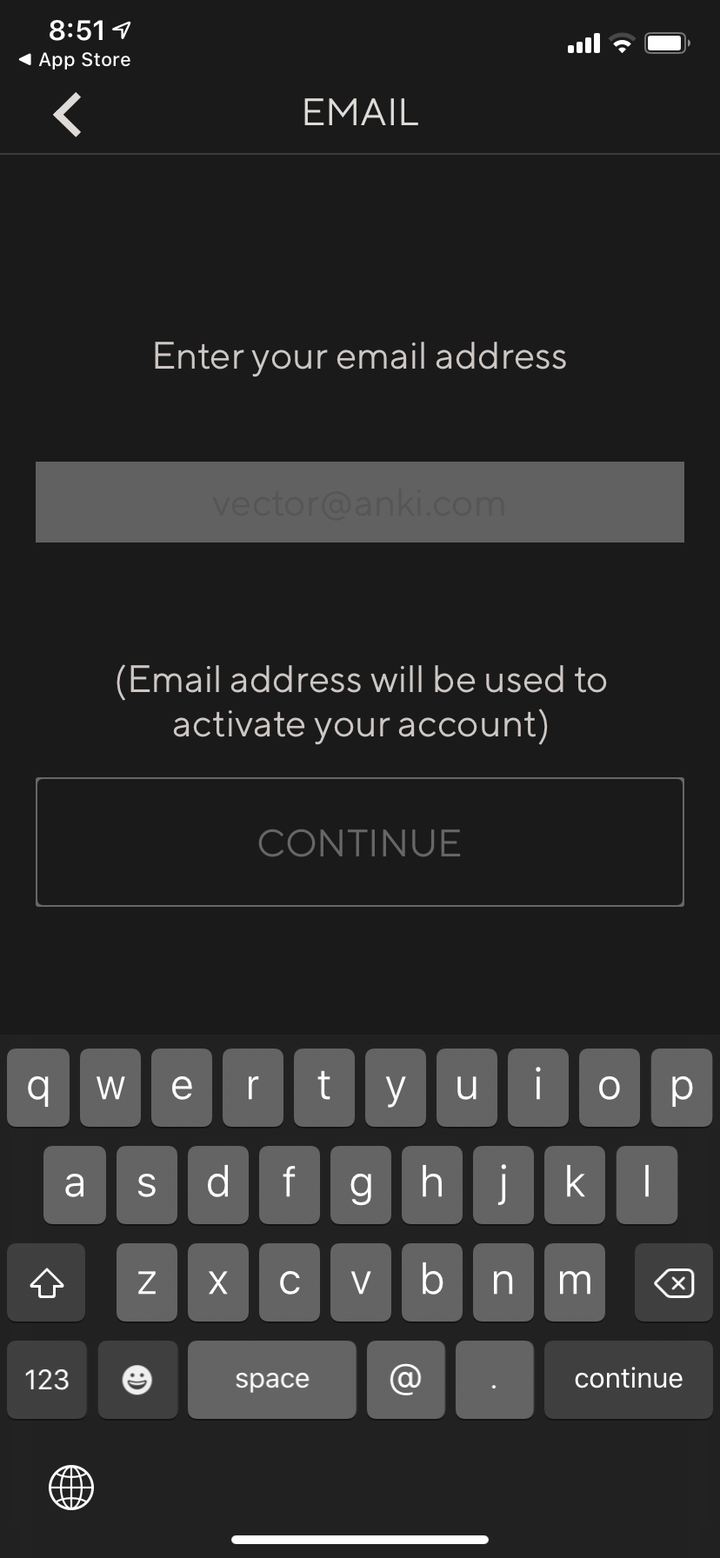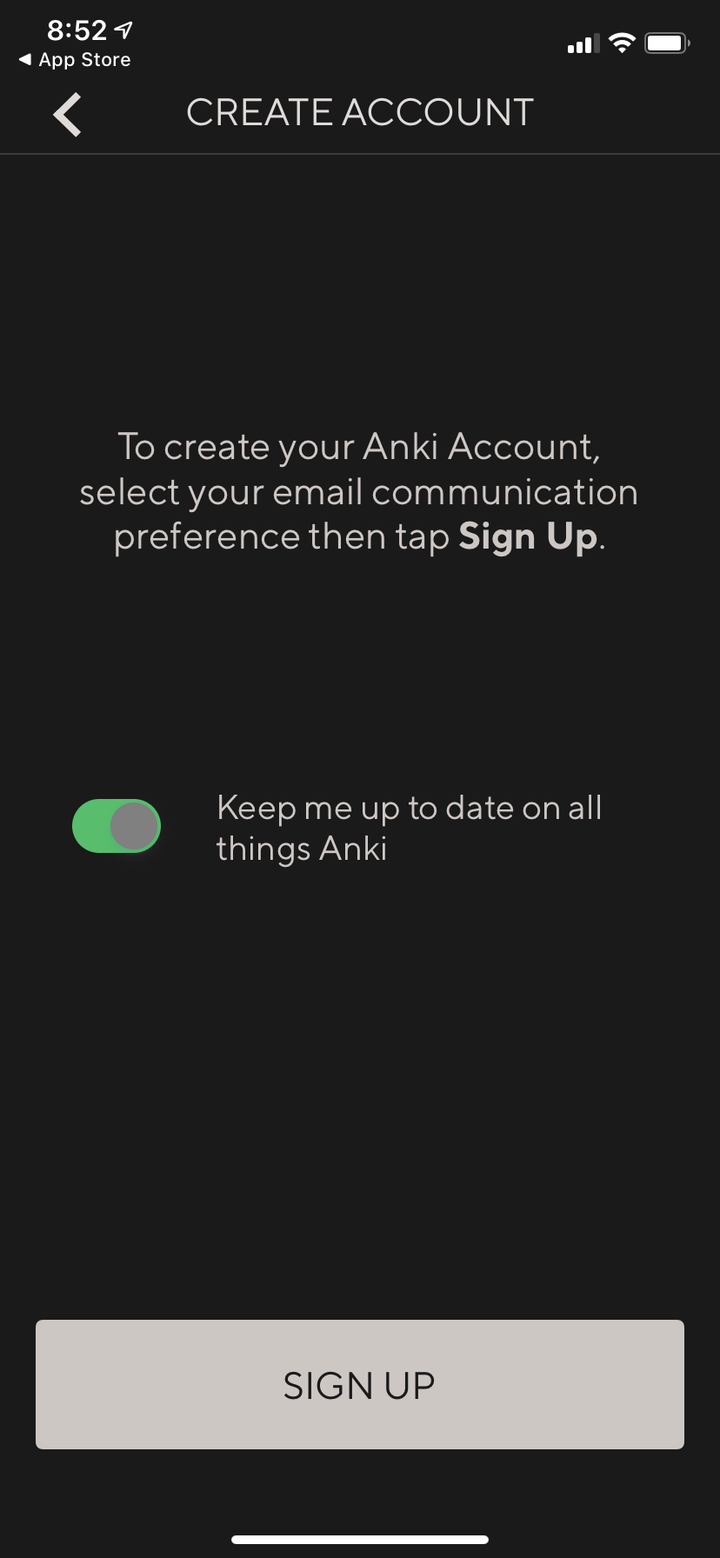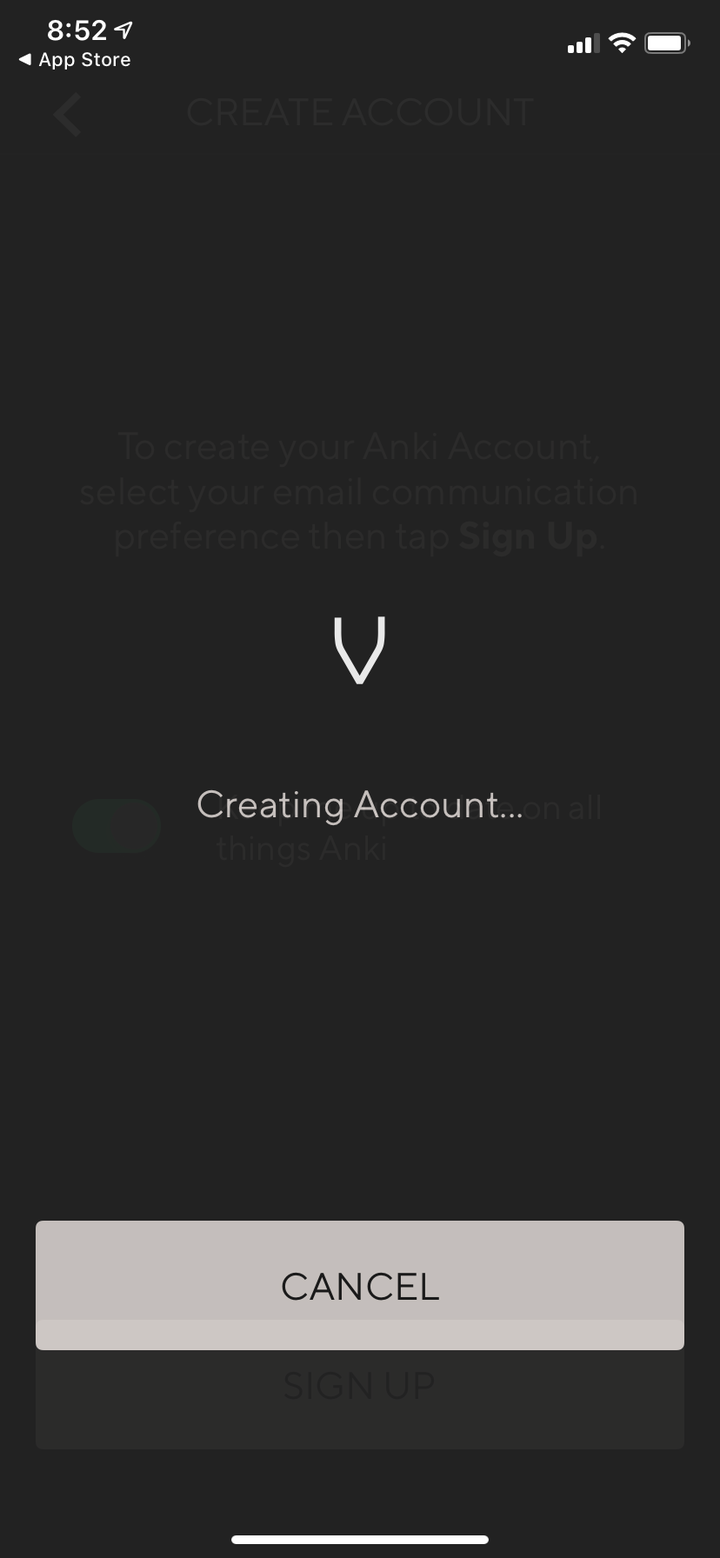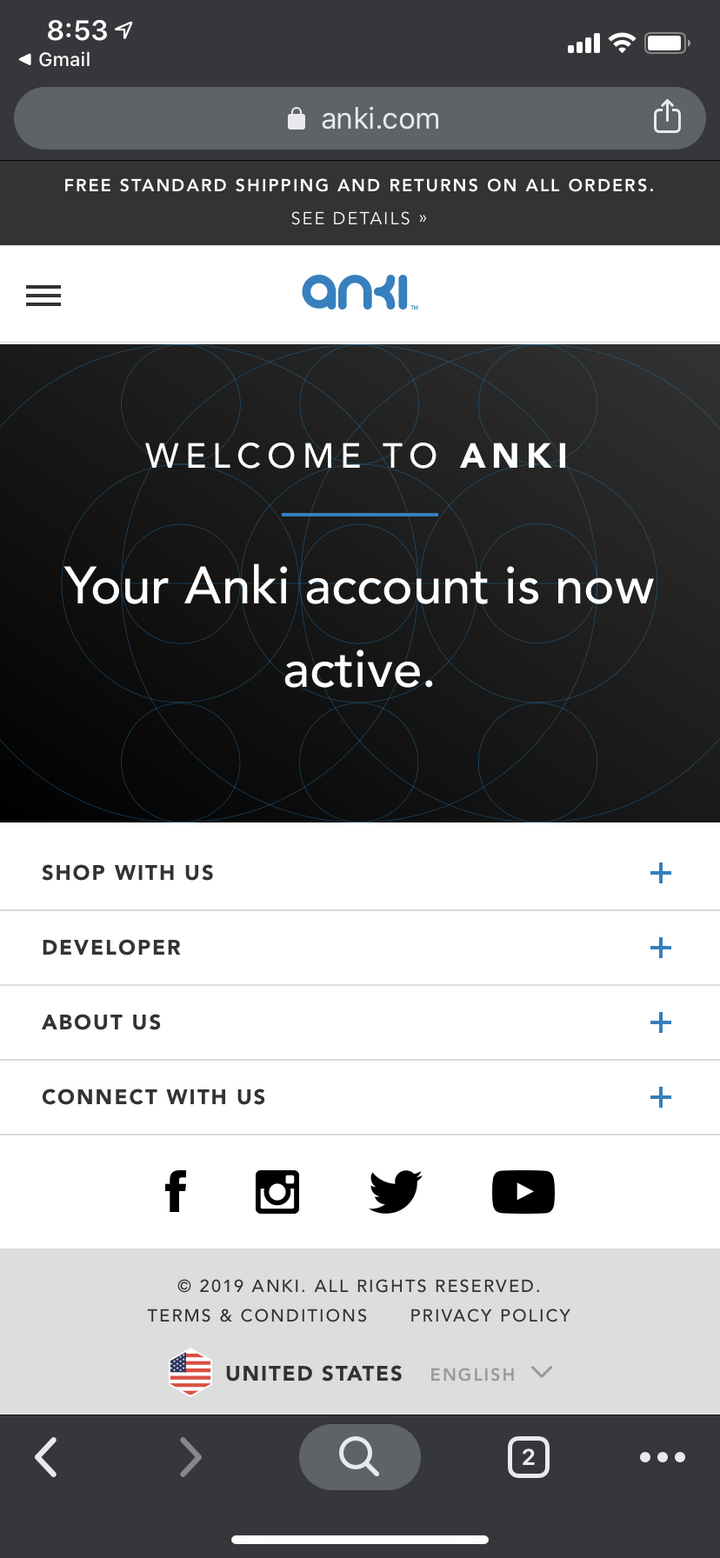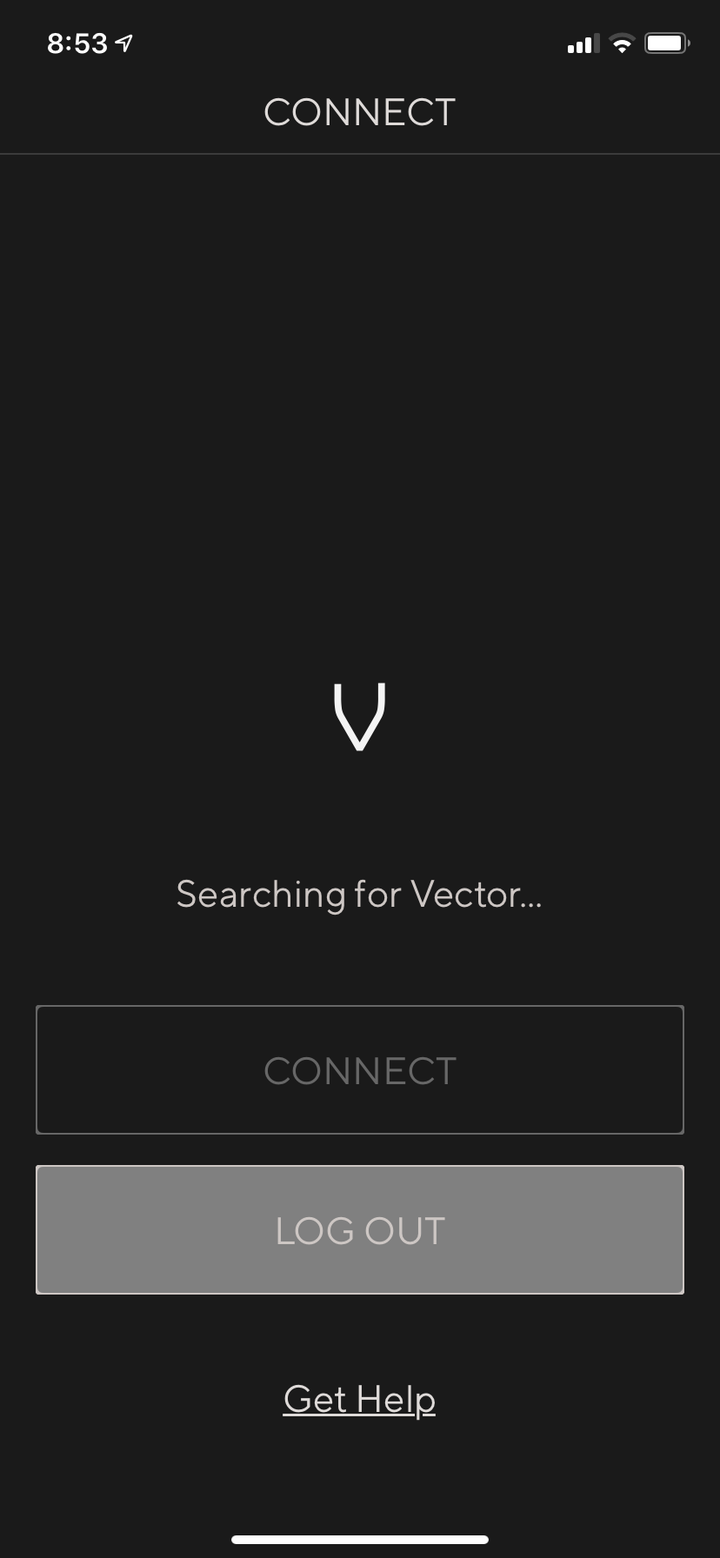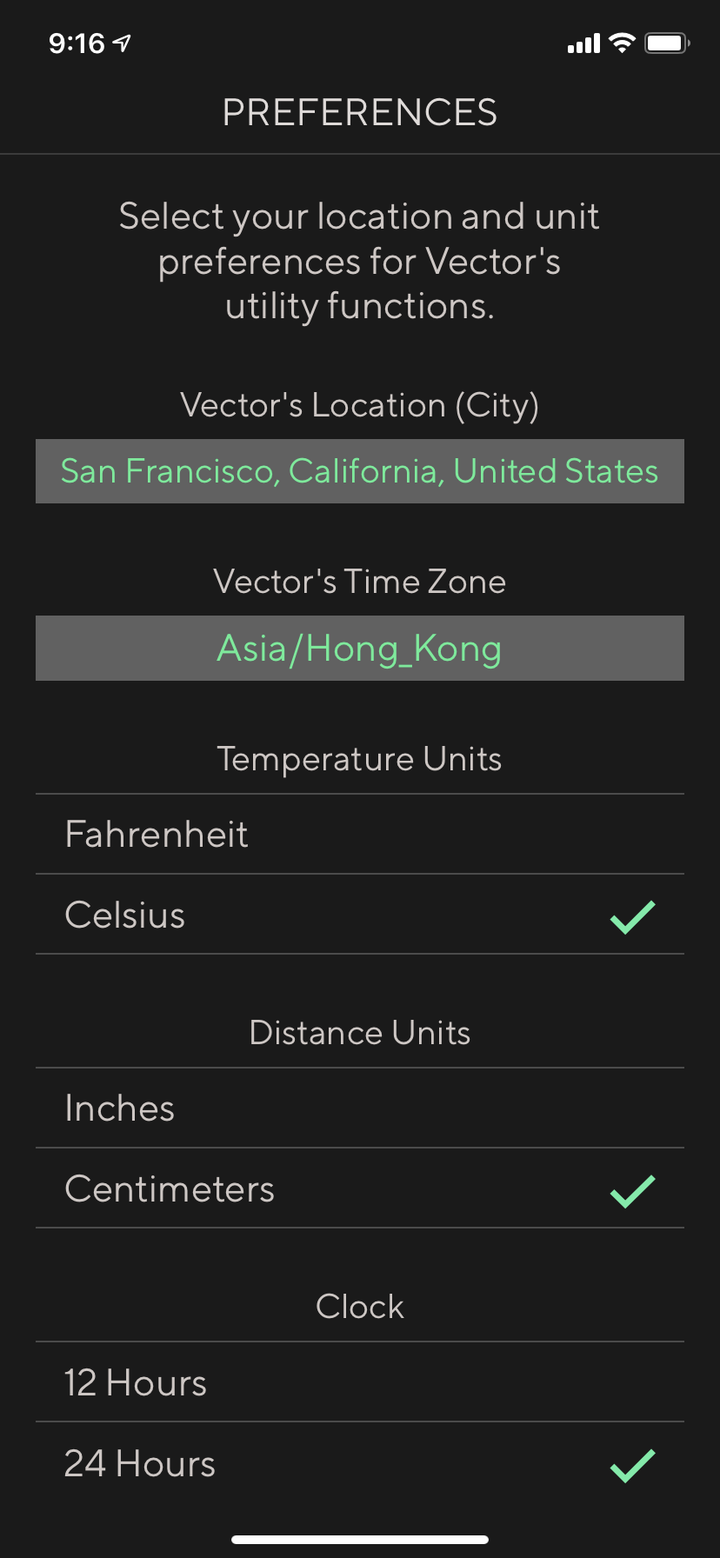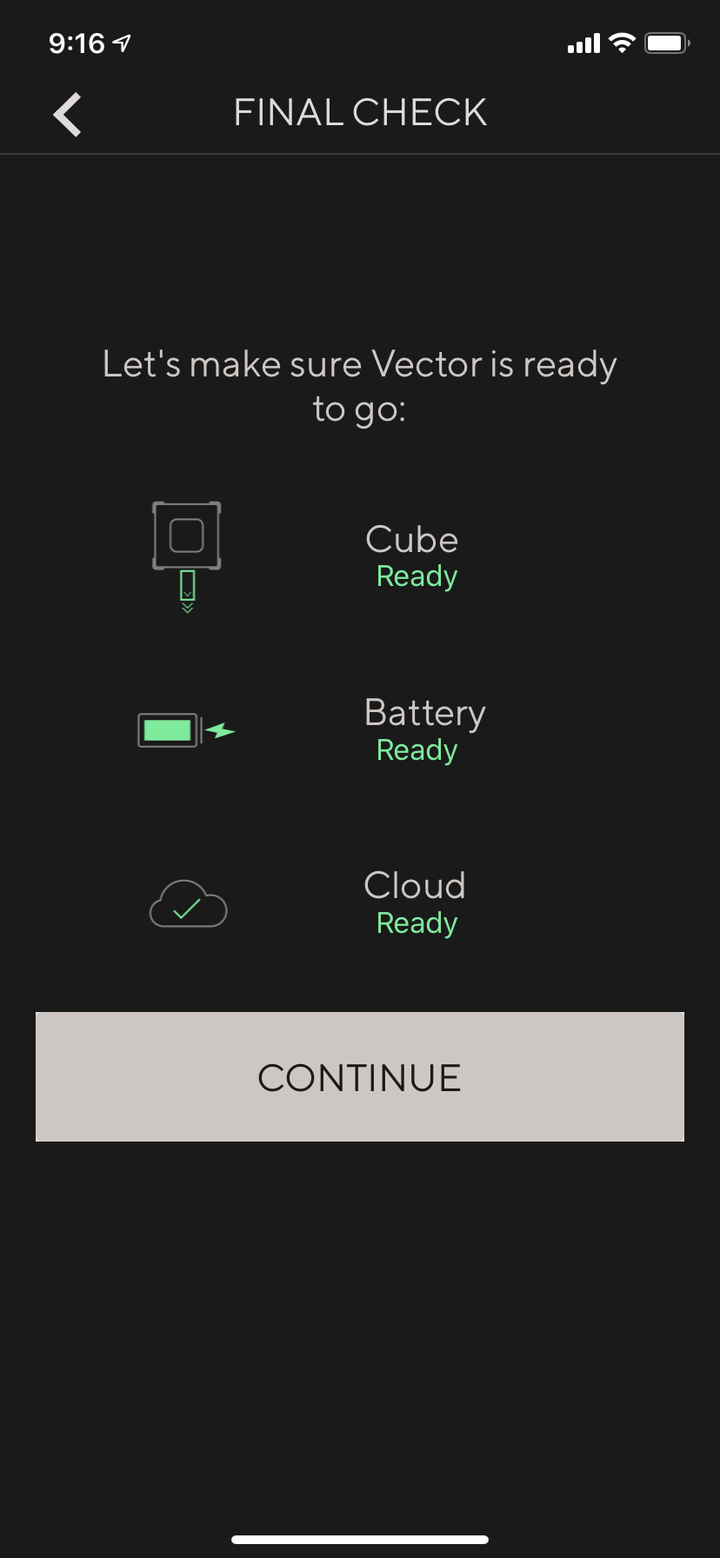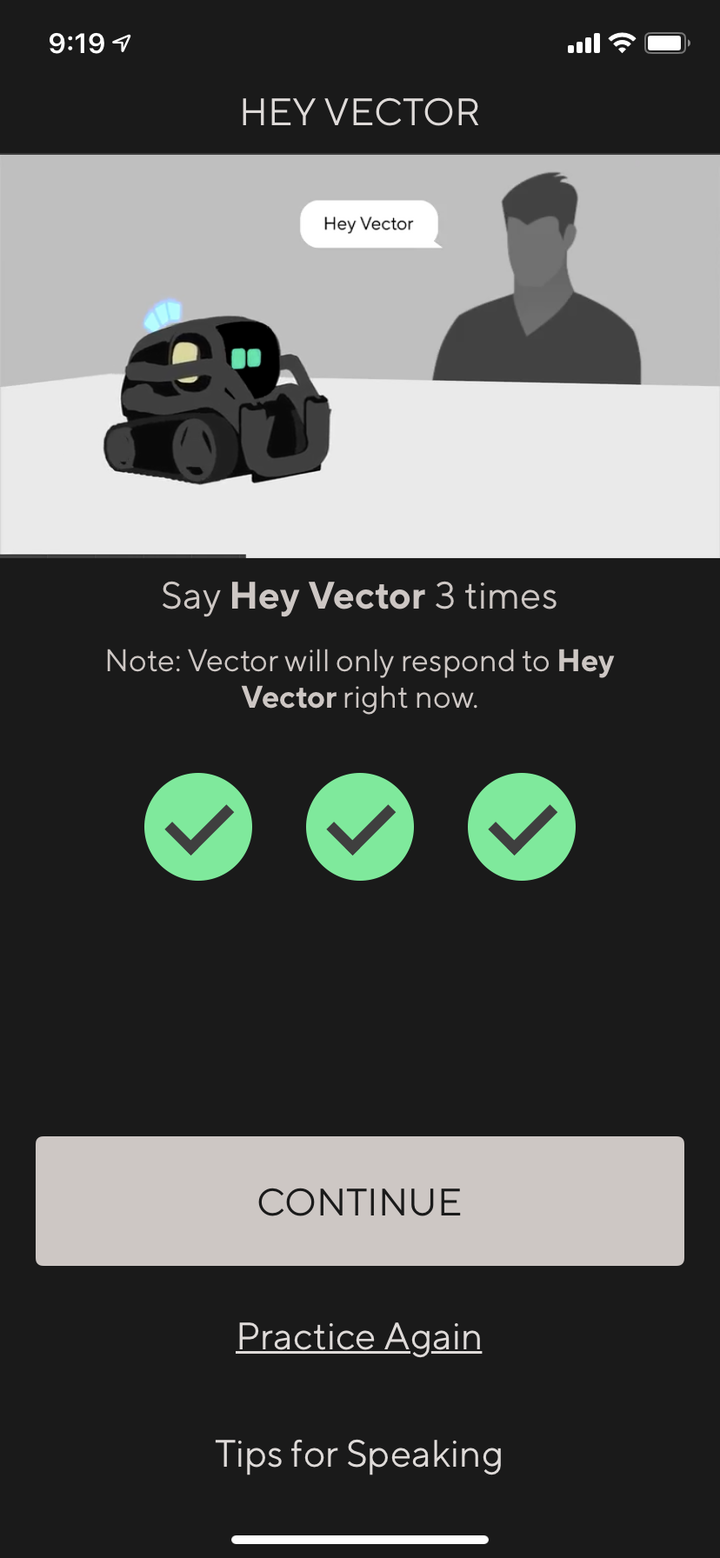話說這也不是本人第一次開箱Line的Smart Speaker了~
之前開箱的是兩年前所購入的Line Friends Brown (熊大版)
Line friend smart speaker大年初一開箱∼
在2018年就一直聽說Line針對旗下的語音助理Clova有中文化的計畫(現行Clova只支援日韓文), 當初說Line Clova會支援中文的新聞...已經是兩年多前的事情了~
https://www.ettoday.net/news/20180125/1100326.htm
一直到了今天, 連Google都已經支援中文, 而對岸也有許多中文的語音助理出來了.
Line還是沒將Clova中文化....
這兩年內跟Clova比較有關的新聞, 應該是Line的子公司Gatebox所開發的全息投影數位助理.
(就是2020/3/31終止初音服務的那一個)
說到帶屏智能音箱, 除了Echo Show(1st Gen)以外, 帶屏智能音箱開始大爆發的時間是在2018年下半年.
從2018年開始, 我也陸續入手了以下的帶屏智能音箱:
(題外話: 華人開箱智能音箱的優點就是至少中文跟英文都會通; 比老外大多只能開箱美系智能音箱來的好一點~~)
Amazon Echo Spot開箱-有螢幕果然比較好
中文版的Echo Show - 小度在家智能視頻音箱
多了屏幕一樣聰明可愛 - 天貓精靈CC帶屏智能音箱
幾經波折盼到你 - 騰訊叮噹智能視聽屏
Google不出, 誰與爭鋒 -Lenovo 8'' Smart Display -
Google自家出品的Smart Display-Google Home Hub微開箱
全台首發 - Facebook的Smart Speaker - Portal (文長圖超多)
螢幕更大, 聲音更好的第二代Amazon Echo Show
2019年Prime Days戰利品 - 便宜好用的Amazon Echo Show5
小米智能屏(這個有買沒開箱)
但我還是對Clova Desk念念不忘, 但是她高貴的售價(JPY 28,050, 約合台幣7千多, 比Echo Show2原價還貴)
所以一直狠不下心入手. 直到清明連假前, 收到Clova Chatbot的Line message, Line Clova Desk在特價~
一路下殺到35%的JPY 9,680~ 確定不是愚人節玩笑以後立馬砍下一台~~
中間經過許多的波折(代運的審核, 運費的斡旋, 班機的延誤...etc)
(這裡一定要在抱怨一下代運, 明明已經電話確認過了原箱出貨還要加收我處理費不說, 還延誤班機, 收費又貴.下次肯定不用這間了!!!)
終於在超過兩周之後東西到了我的手上~~~今天就來開箱這台期待了一年的Line Clova Desk~
想要知道詳細規格的, 可以透過以下的官網連結去看; 到5/10為止應該還是維持特價~
https://clova.line.me/desk/
照例先看一下外箱

簡簡單單, 就一台主機的照片~

外箱背面, 說明Line Clova Desk最主要的功能跟Line Friends的不同點就是它可以視訊通話~
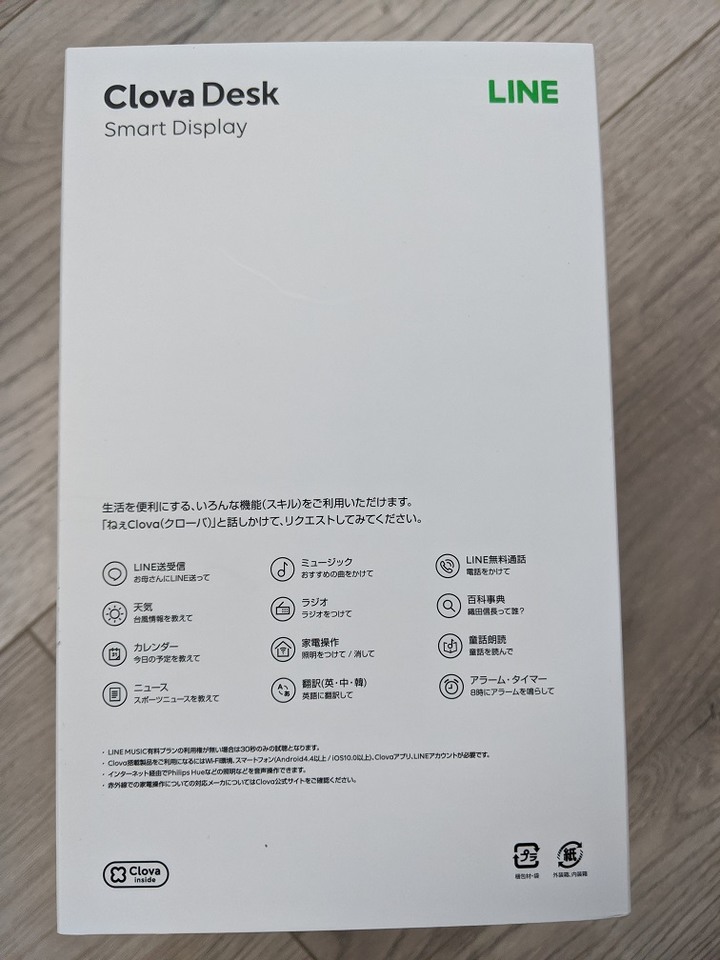
外箱側面, 說到它的幾個功能重點: 語音視訊通話/Line Music播放/家電控制/童話朗讀/問天氣...等.就跟一般的智能音箱大同小異
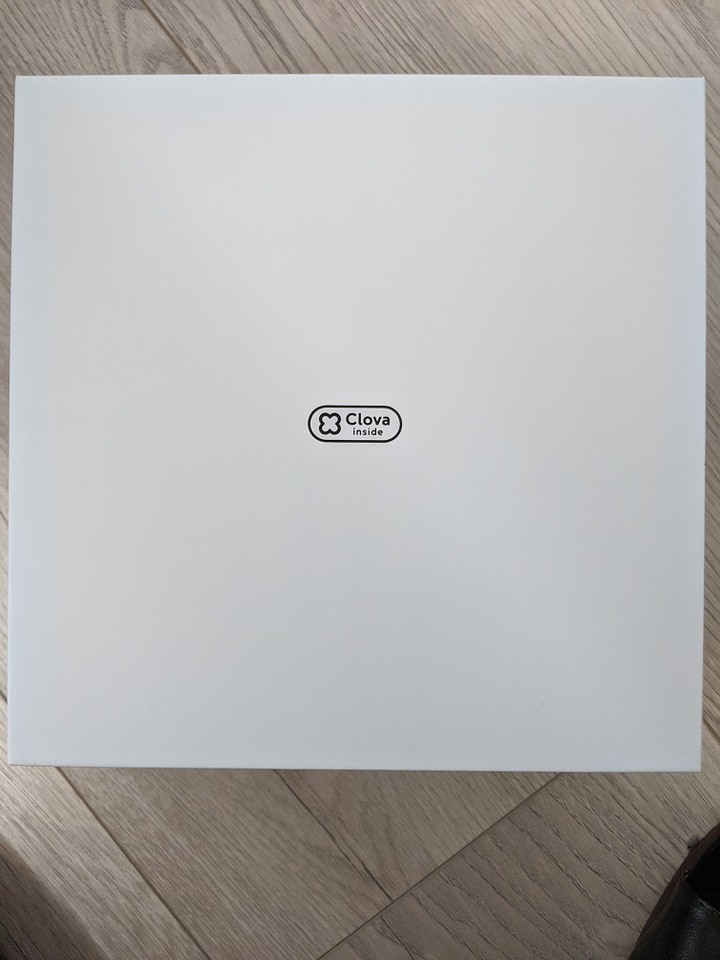
打開外箱袖套, 正面寫著Clova Inside; 跟當初打開FB Portal給我的感覺很像~有種俏皮感~
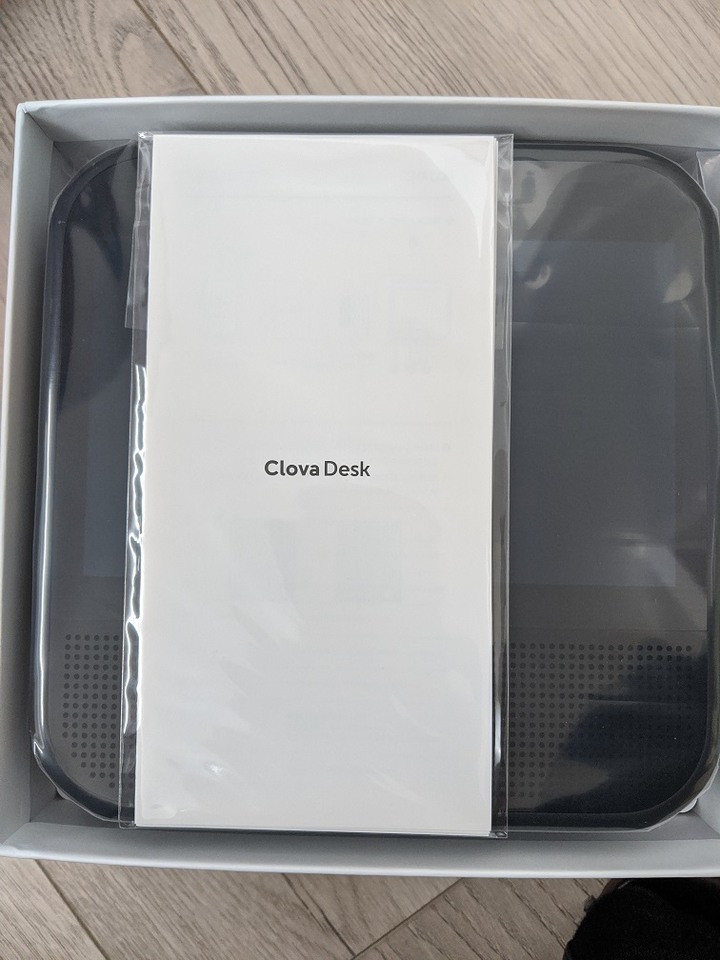

開箱之後, 裡面是主機/變壓器/說明書; 主機有黑白兩色; 我選的是黑色.

變壓器是9V/3A的版本; 出力為27W, 畢竟喇叭就有20W了~

主機正面搭載的是一個7''的WSVGA螢幕; 上方由有是紅外線接收器(學習用)/5M的鏡頭
這裡因為我怎麼拍都會反光, 所以借網路上的圖來說明

主機背面左方是電源鍵, 因為Line Clova Desk帶有3000mAh的電池, 所以可以開關機; 右方是電源插孔. 兩者個上方是紅外線發射處

上方按鍵自左到右是麥克風跟鏡頭的On/Off; 播放/暫停鍵(這滿特殊的); 還有音量的+/-. 當然, 還有兩個陣列式麥克風的接收孔
由於Clova APP有鎖區域, 所以我一開始是用手邊的Pixel2下載apk來做安裝的動作.
但後來我發現這樣超蠢.
有用Line的人都知道, Line其實綁定手機號碼. 所以我必須先把權限給定我的Pixel2.
解除我iPhone上的控制權; 然後在設定完畢之後再轉回iPhone.
這樣是會設定完畢沒錯, 但轉回iPhone後很多授權全部失效, 這個我們最後再跟大家說明~
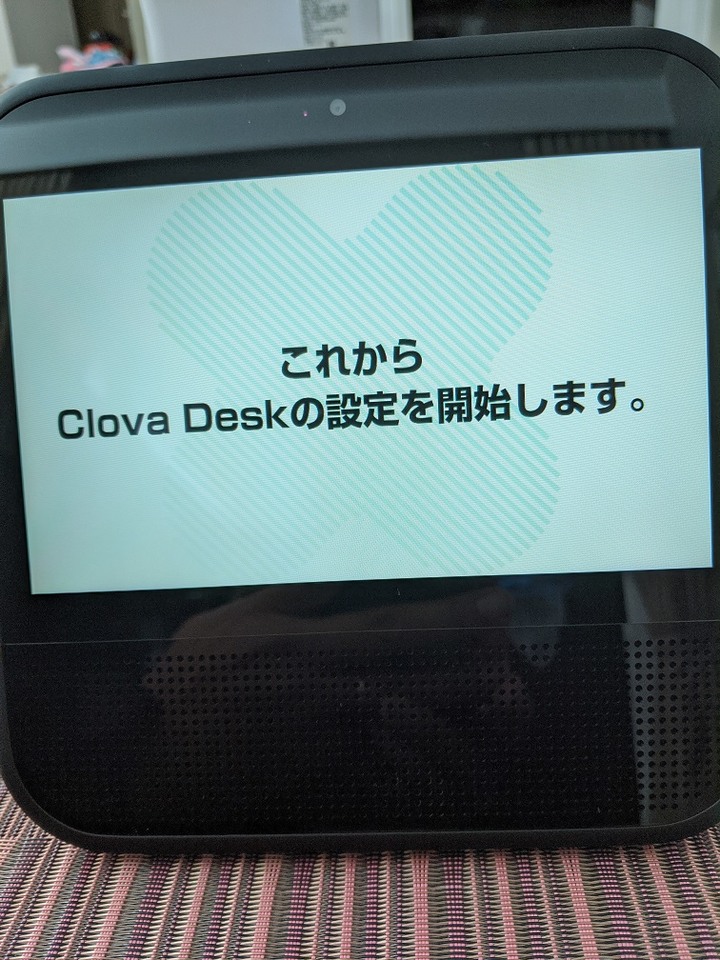
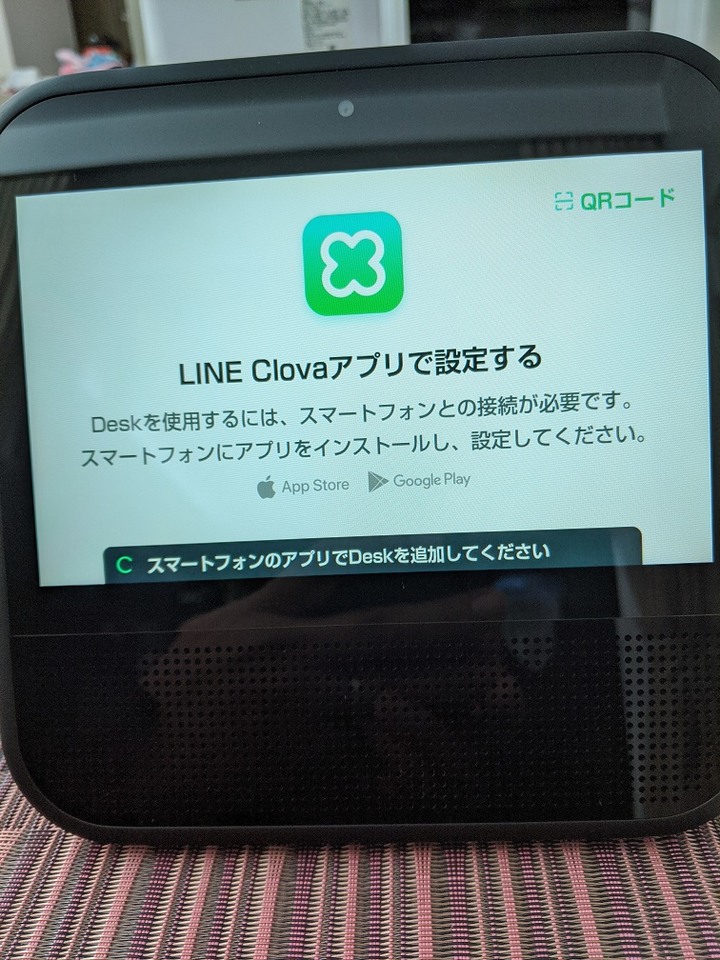
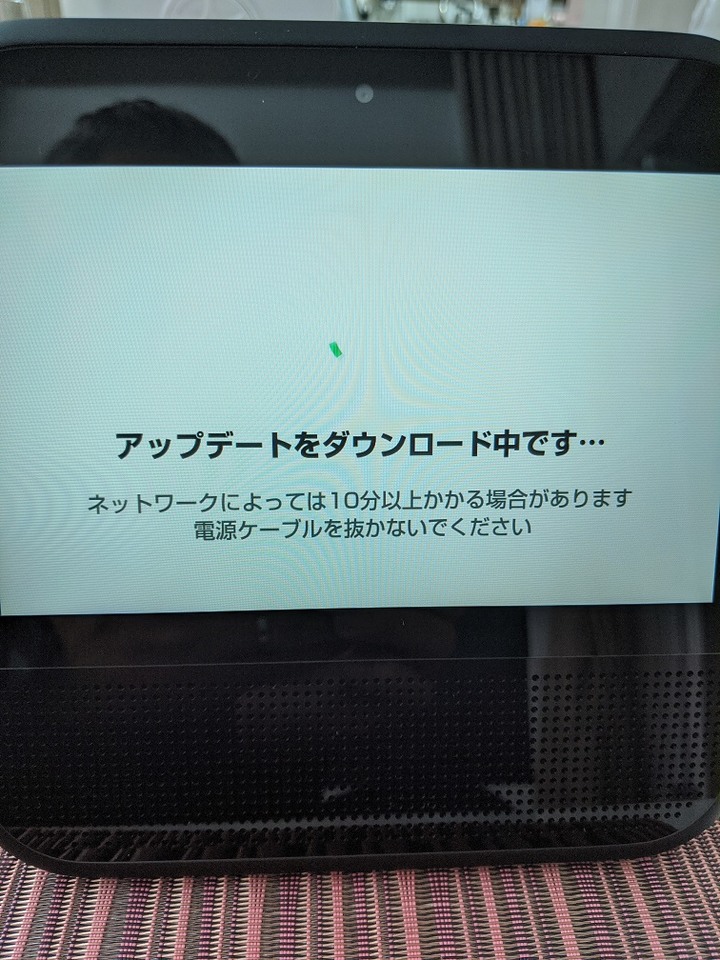
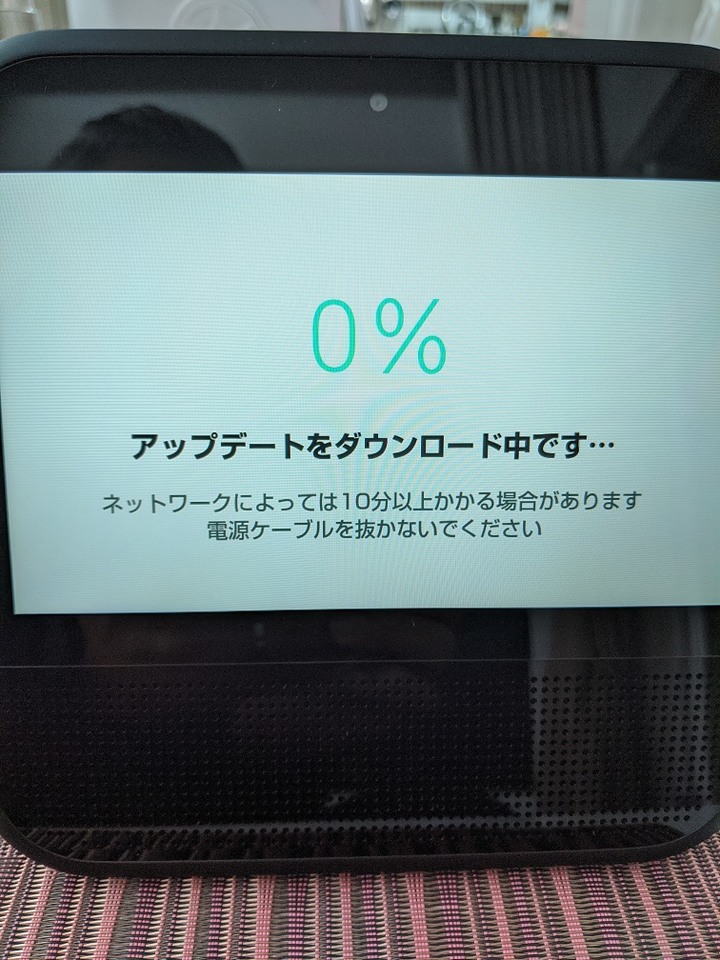
開機的過程還包含了一連串的等待時間; 在給定網路後就開始更新~

更新的過程中給大家看一下跟Facebook Portal 10''的比較; 可看到Line Clova Desk就正面來看真的是很小一隻~
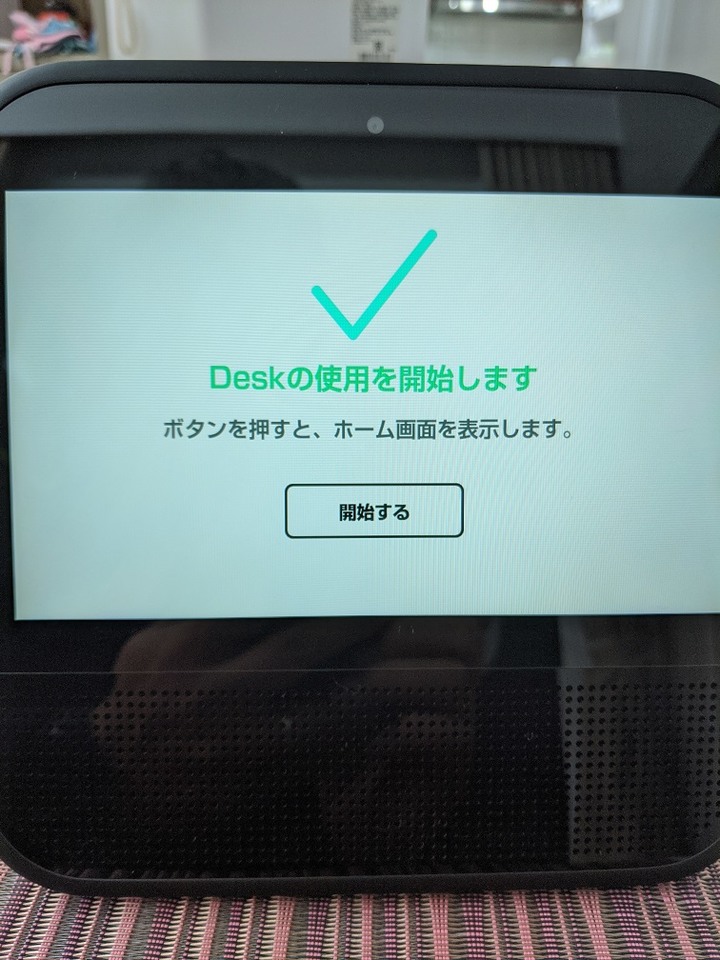
終於更新完畢, 準備開始使用囉~~
(在開始使用之前有一堆功能介紹, 因為拍得很差, 在此就不傷大家眼了~)
開機之後, 可以看到Line Clova Desk的主畫面, 主要的功能icon包含:
Line message
Line Video call
Line music
Abema TV
Camera
Radio
相簿
占卜
鬧鐘
童話朗讀
.
.
.
.
族繁不及備載, 但問題是, 點進去並不能讓你執行它的功能, 只會讓你看到語音執行該功能的hint.
也就是你還是得用喊的才能用那個功能, 這點很不貼心~
下拉式選單上排由左到右依次是Home/勿擾/通知/設定
下排左至右是亮度/音量調整
以下是APP設定的部分供大家參考~
由於APP設定跟系統的開機順序是穿插的,所以我乾脆把機器的圖片都先貼完, 接著再來貼APP設定畫面
如果以後有人要照著我的開箱分享設定, 在自己找圖安順序啊~~~XD
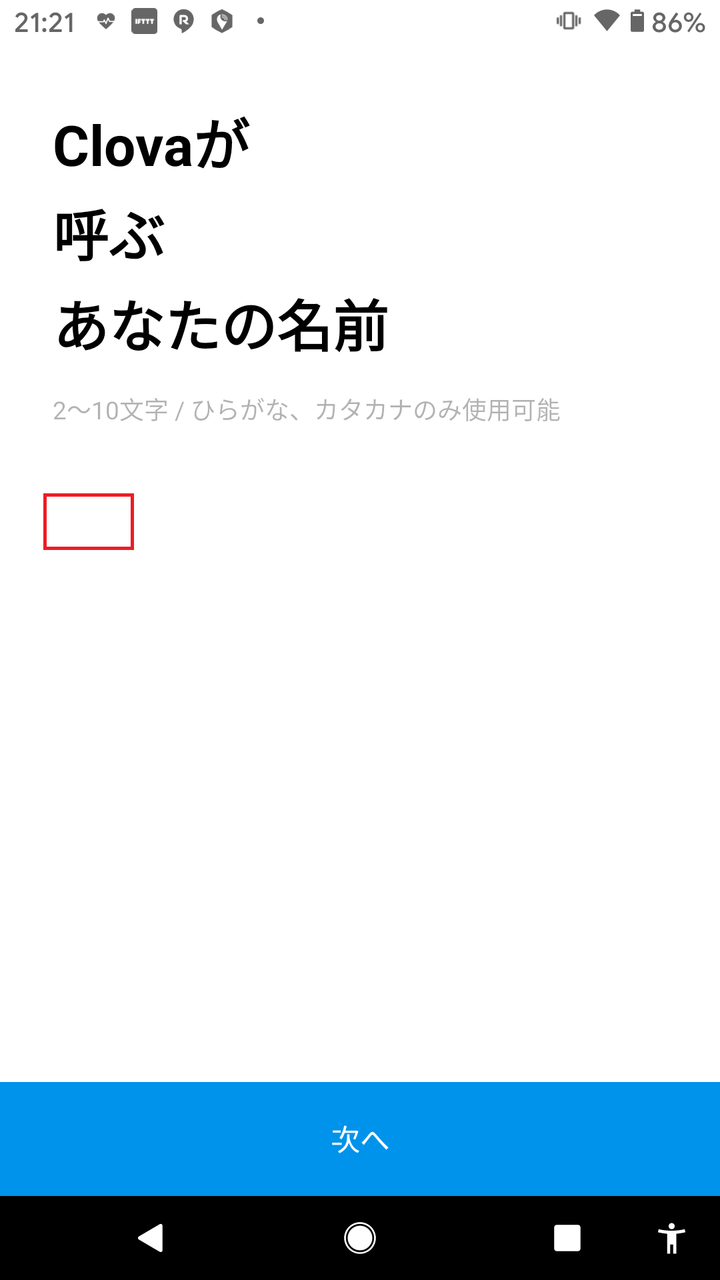
首先Clova APP會問你要用甚麼名字稱呼你; 因為之前我已經設定過Line Friedns了, 所以這裡維持了我原本的稱呼~
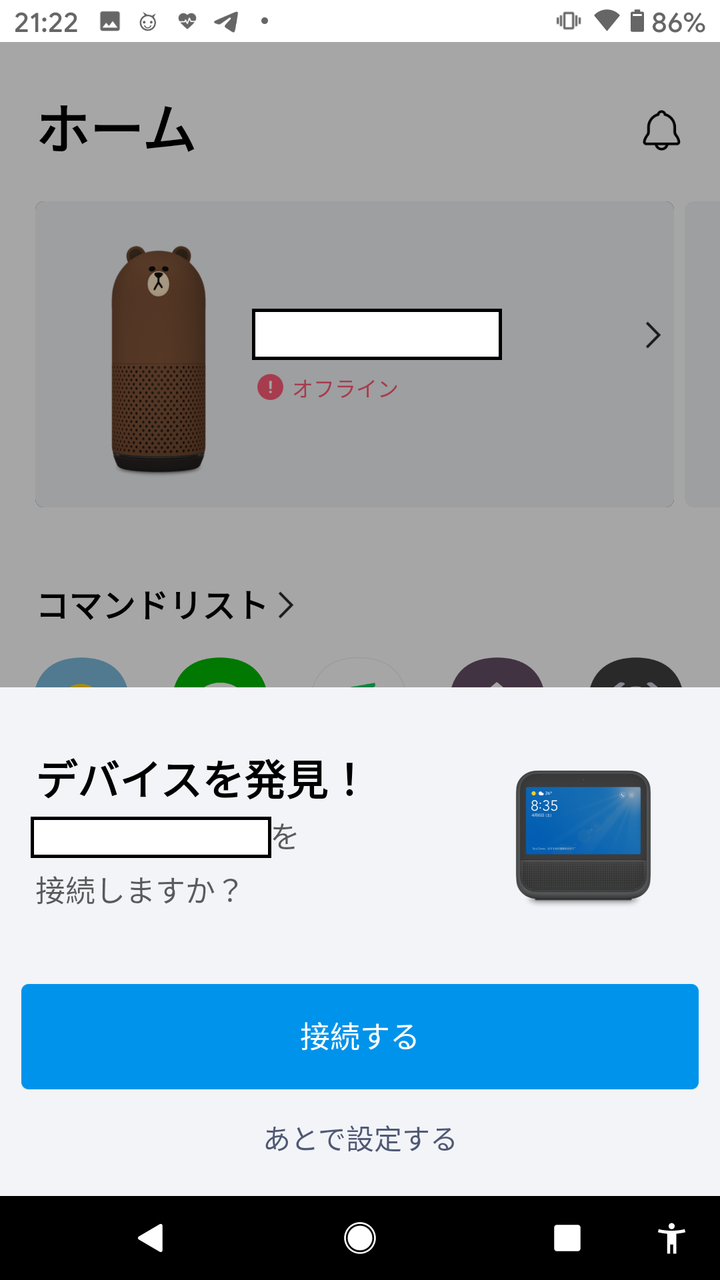
這裡馬上就找到Line Clova Desk了, 速度值得嘉許~
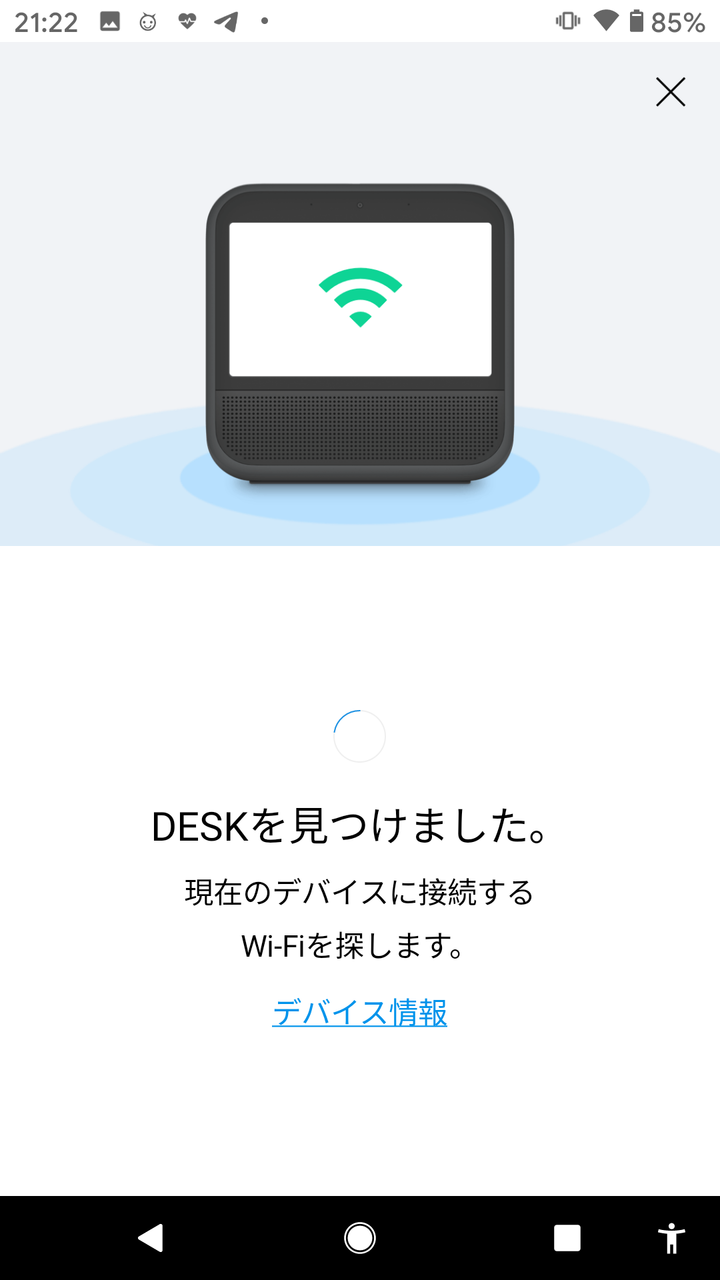
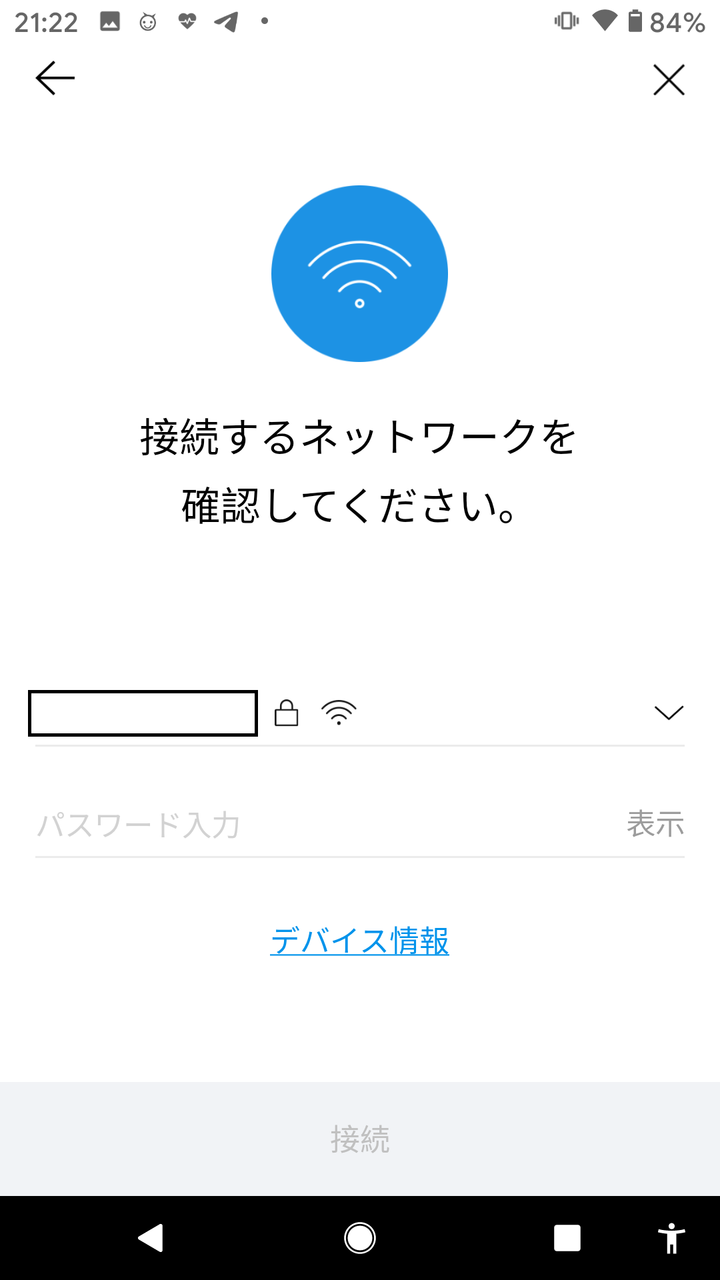
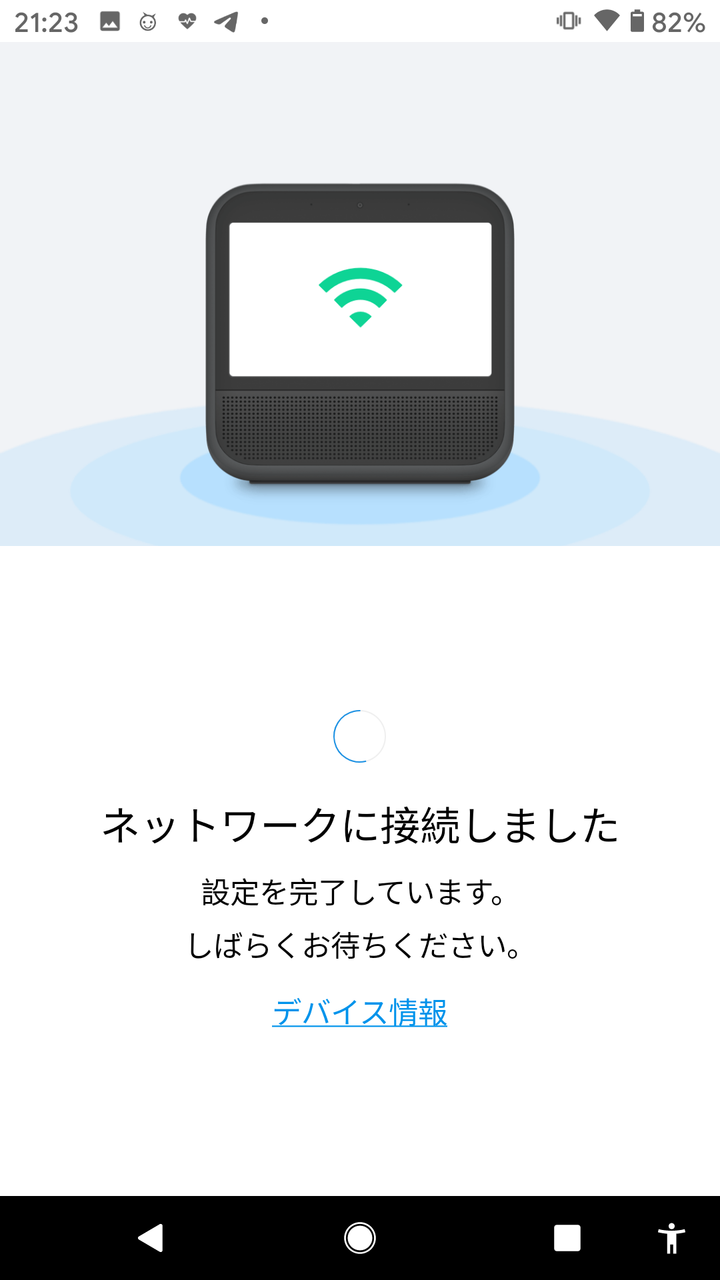
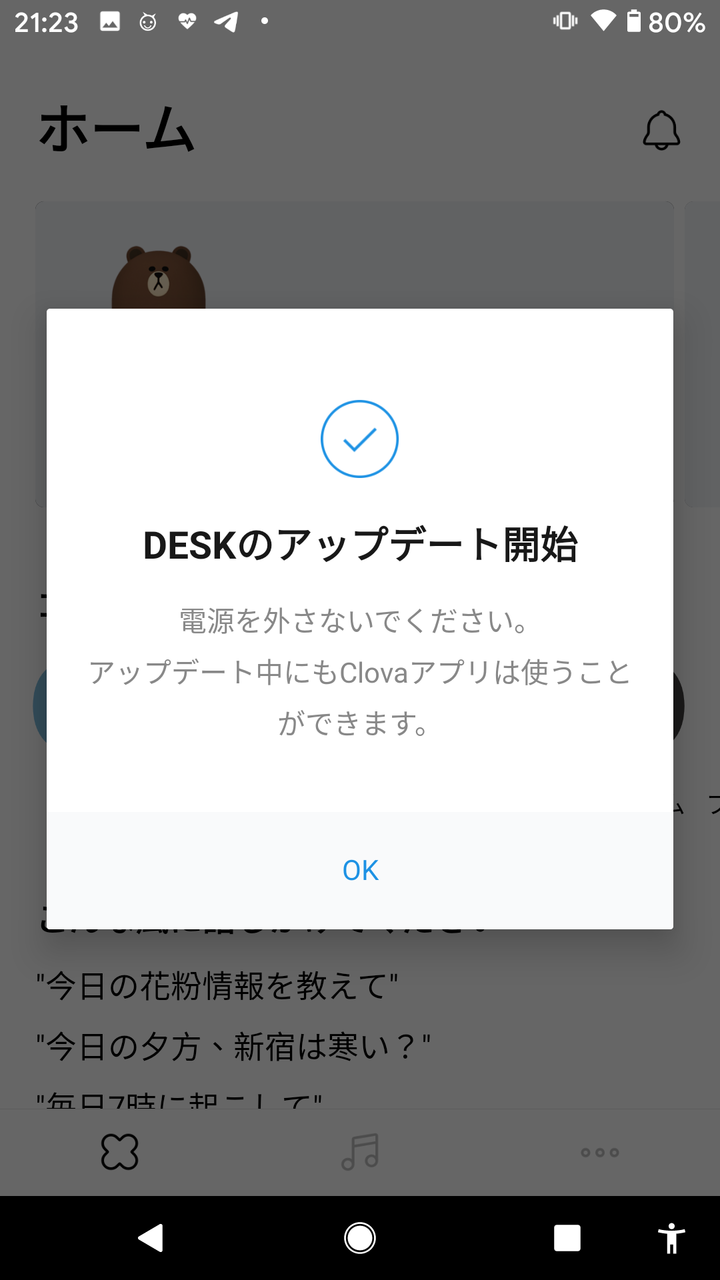
接著就是assign wifi, 開始更新...etc.
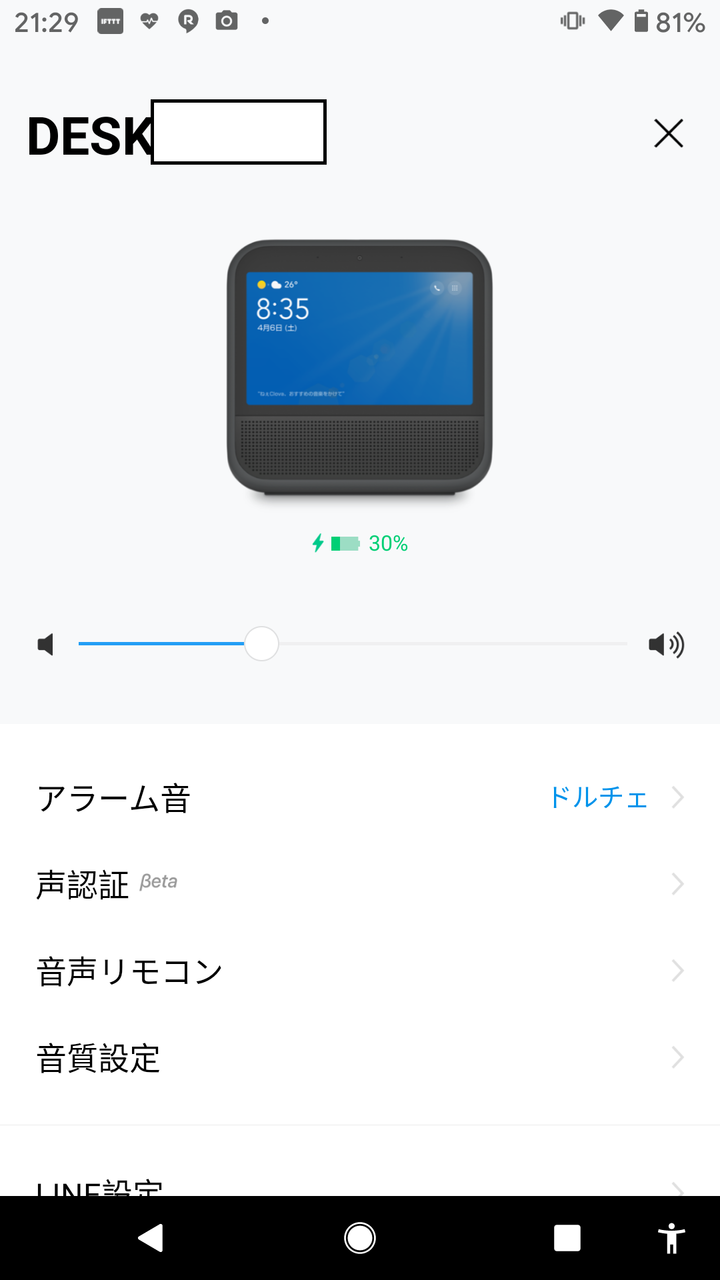
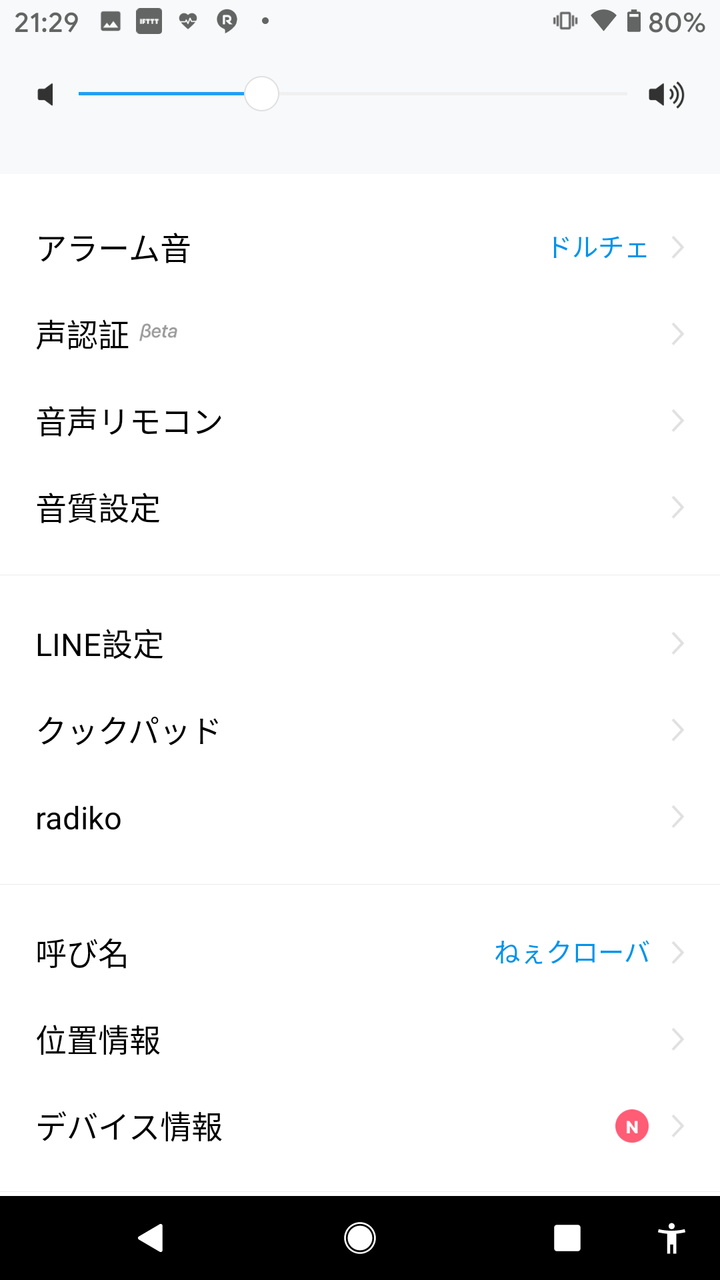
設定完畢後, 會出現Line Clova Desk的設定畫面. 大圖上包含了電池電量跟音量.
下方就包含了可變更的選項, 例如鬧鈴聲音, 語音控制, 聲紋辨識, Line設定, 喚醒名稱...等
裡面最重要的應該就是IoT設定跟Line設定了, 這裡我們再來細項介紹~
在IoT設定的部分, 細節可以參考我之前開箱過的Line Clova Friends Dock.
我覺得Clova Desk本身較Line Friend優秀的地方在於, 除了自帶屏幕以外,它自身就搭載了紅外線.所以他本身就可以控制紅外線的傳統家電.
不用像Line Friends還需要外掛一個Line Friends Dock.
這裡就偷懶一點, 附幾張設定過程的照片, 大家可以看一下有哪些類型的設備可以被控制跟不同的地方
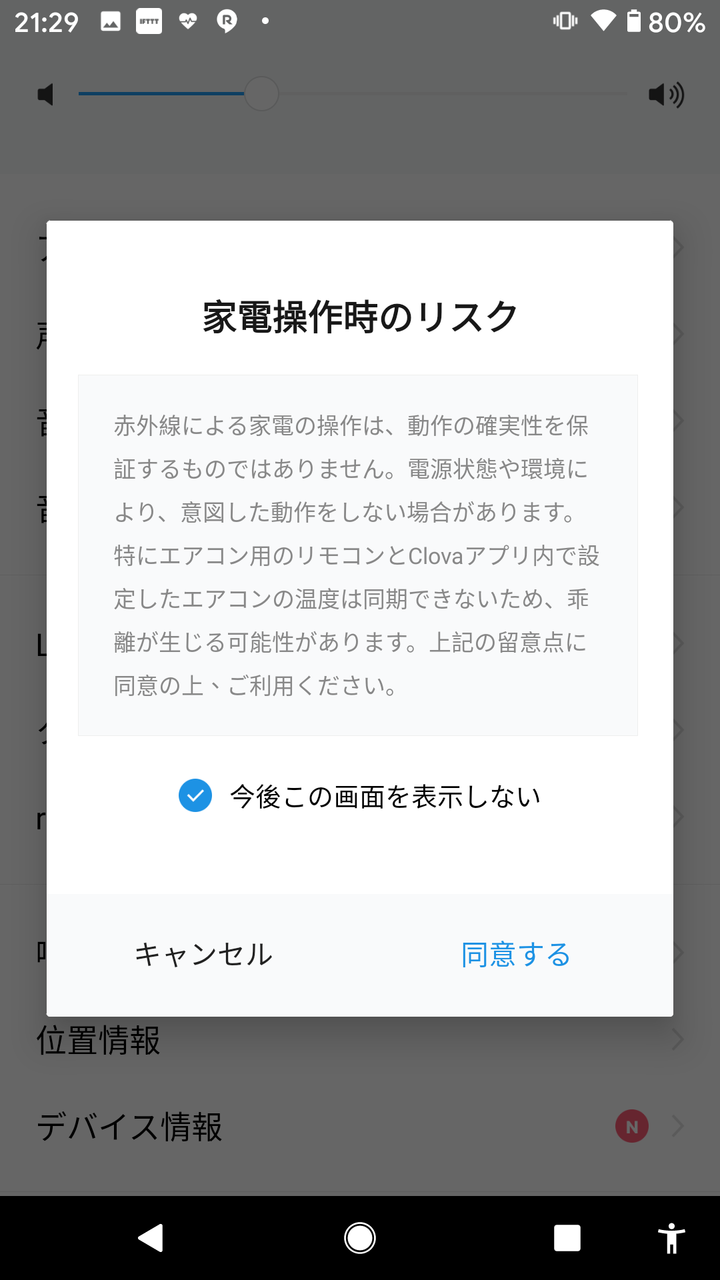
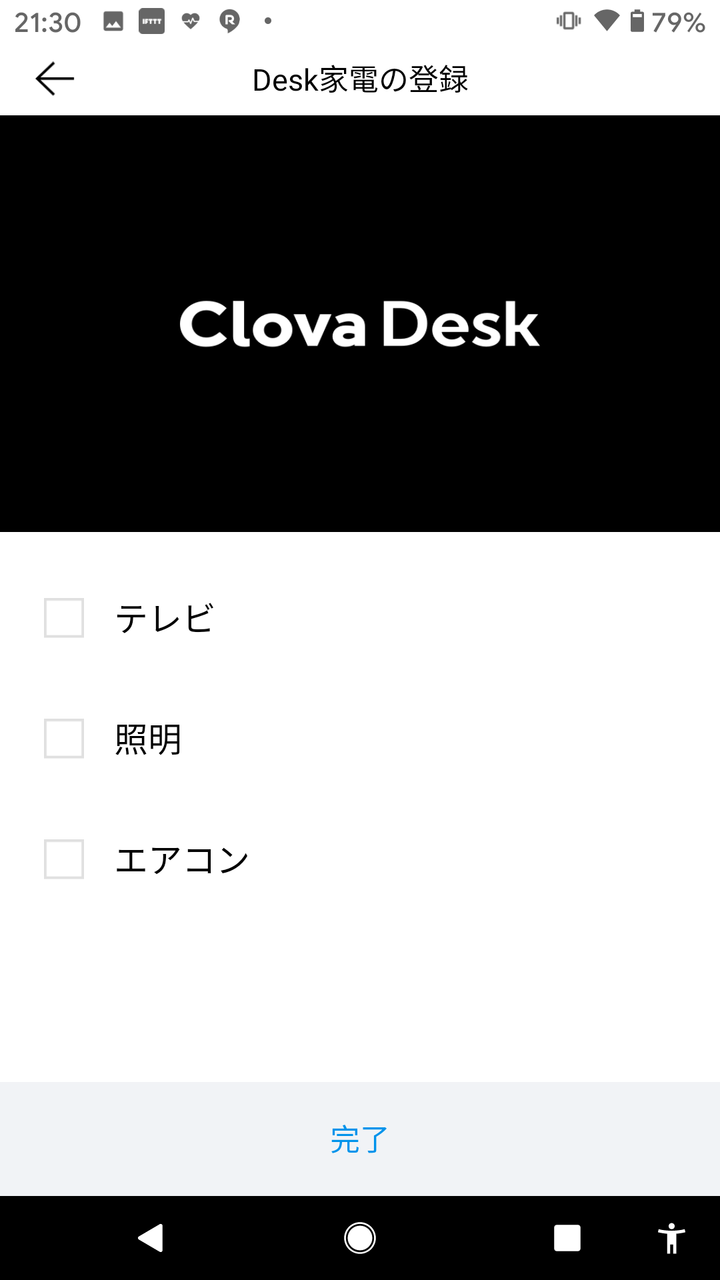
基本上紅外線可控的類別以電視/照明/空調為主
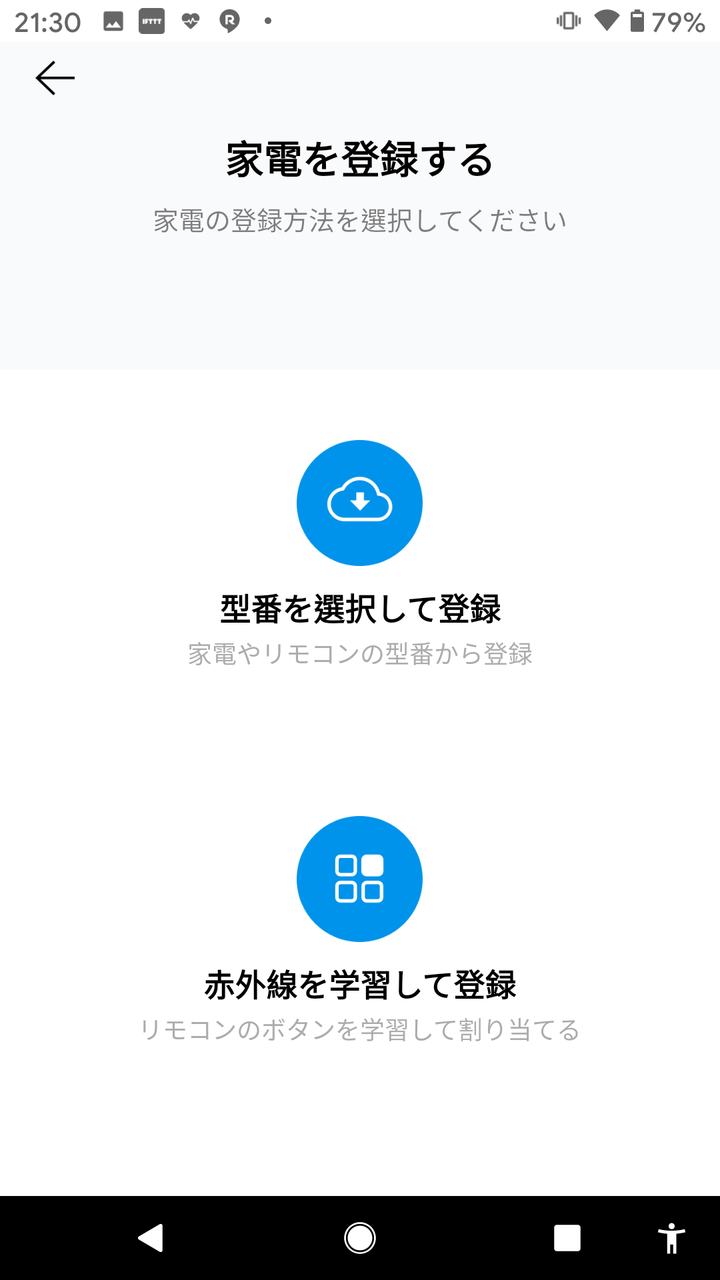
在找尋可控設備的同時, 一方面可用產品型號到雲端資料庫去找紅外線碼; 亦可用紅外線學習的方式
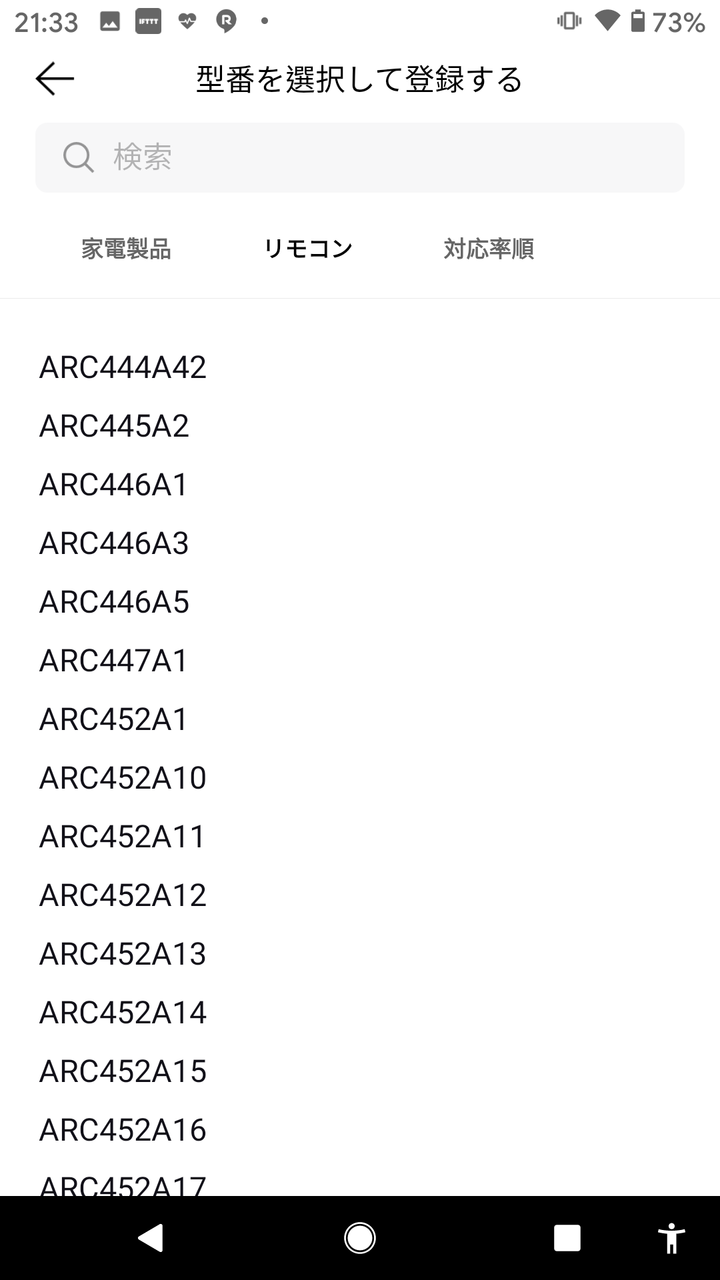
還有一點滿特別的是, 找不到機型的話, 可以直接找遙控器的型號, 直接把控制碼複製下來~~
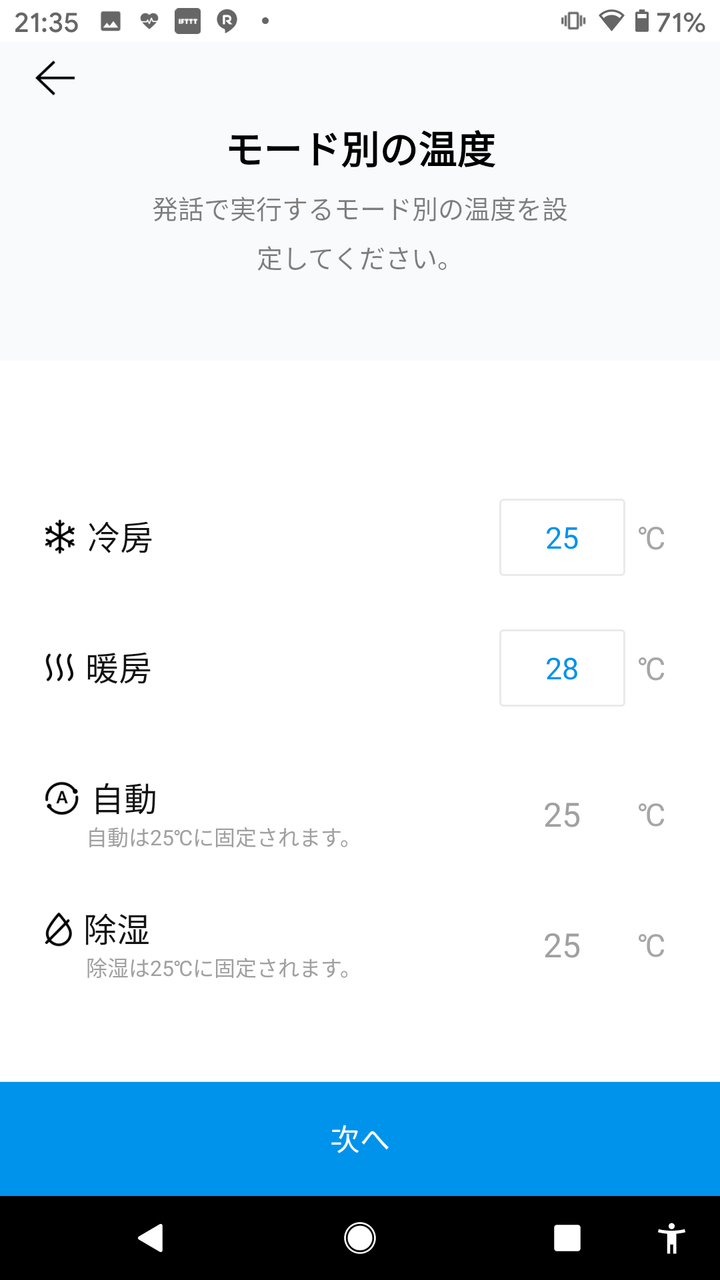
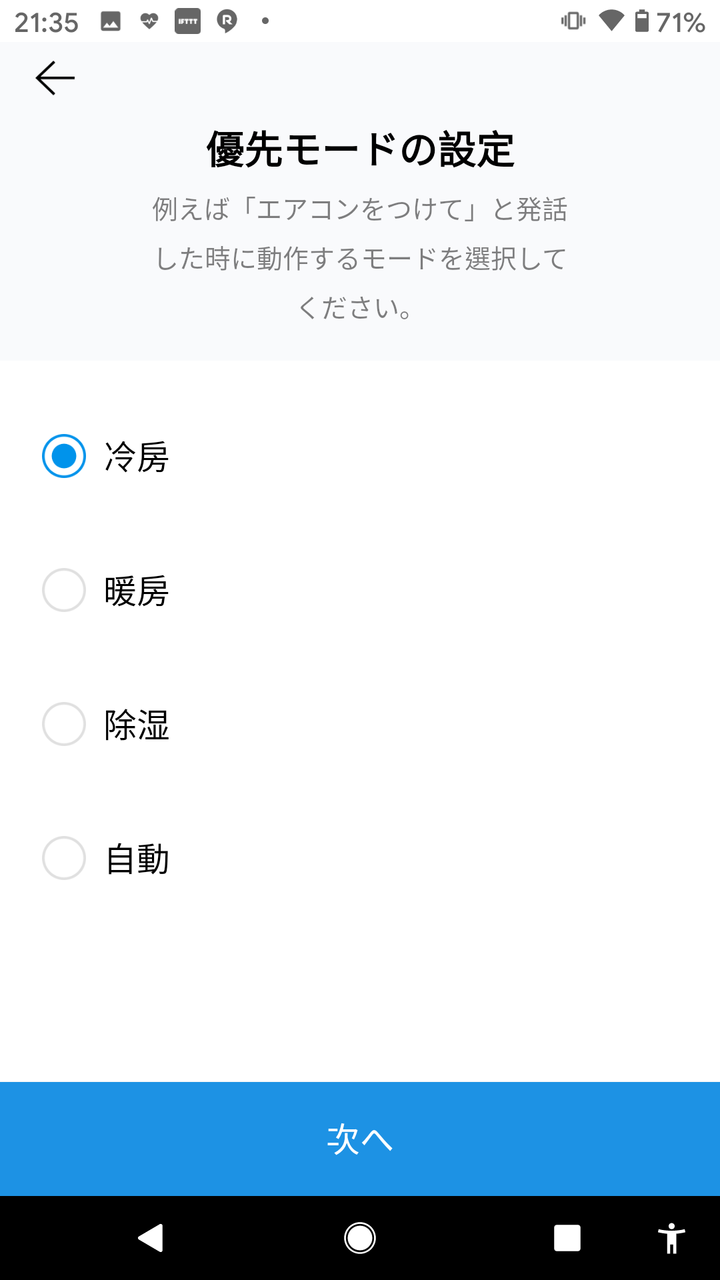
在設定空調的時候, 可以選定初始開啟為冷氣或暖氣; 如果是冷氣那溫度要多少; 暖氣的溫度要多少~
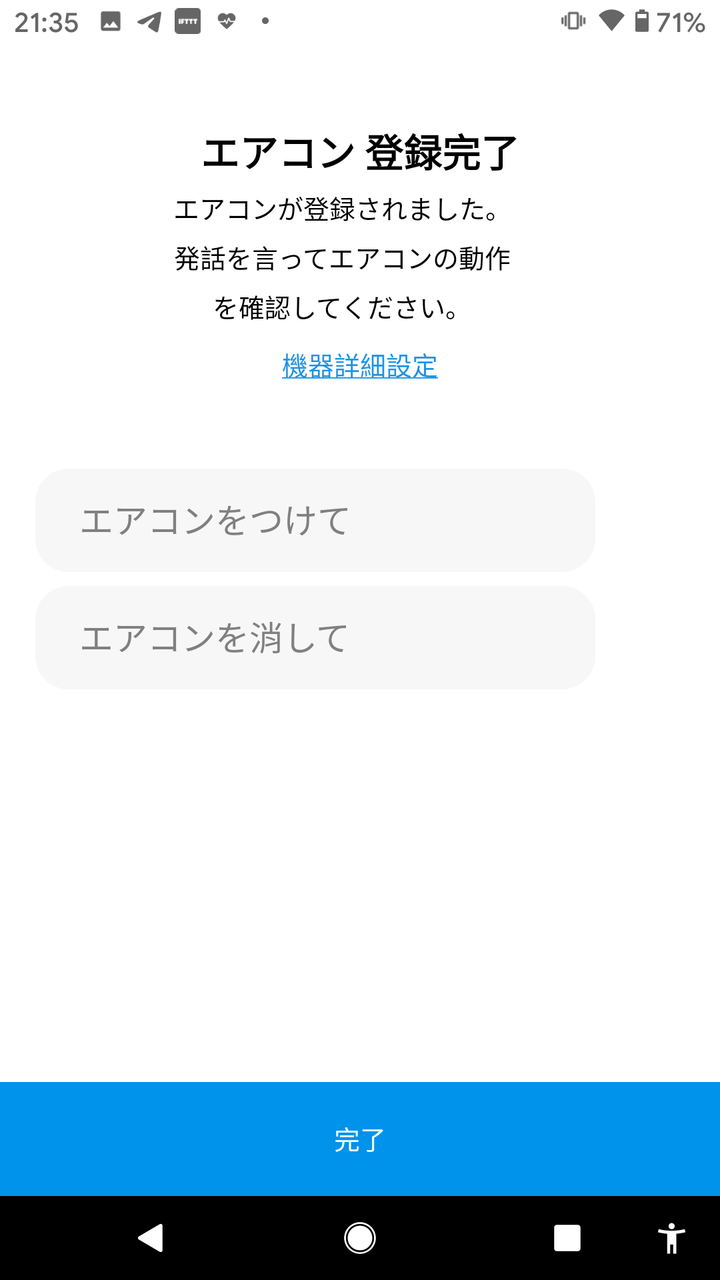
再給定名稱後, 登錄就完成了; 之後就可以用聲控控制冷氣了~
至於詳細的設定過程, 也可參考我的另一篇文章:
Line Friends Dock開箱
跟Echo Show2本身帶Zigbee的protocal有異曲同工之妙.
再者, 就是重點的螢幕跟視訊鏡頭.這部分可以做視訊通話.
這個要在Line設定裡給予授權
在Line設定裡給予的授權, 可讓Clova Desk做視訊通話, 發送訊息跟播放Line Keep裡的圖片.
完全可以讓她進行Line的視訊通話以外, 還可以看影片.
另一個期待的點是, 未來可以跟Line Music做結合.
才能增加其中文化的價值.
由於現在還沒中文化, 有很多附加功能無法使用;
再加上台灣也沒開通Line Music跟Clova Smart Speaker的連動.
在此就錄製一個開啟YouTube的影片如下:
Line Clove Desk聲控開YouTube
最後, 照例要來說說優缺點:
優點:
1. 自帶紅外線可控制傳統家電
2. 可使用Line的視訊跟語音通話, 還可以傳送訊息; 以台灣使用者的習慣來說, 會比用Messenger的FB Portal, 或是其他需要自家語音助理跟app的智能音箱還方便~
3. 現在正在特價, 價格已接近美系甚至中系的7''帶屏智能音箱的價格, 且整體質感更佳~
4. 未來會中文化, 但時程未定; 希望中文化可以直接無痛升級在APP上改設定就好~
缺點:
1. 相較於對岸的音箱而言, 三分之一的價格就可以買到紅外線控制.
2. 現階段使用者必須精通日文; 雖然Line Clova Desk帶屏, 但icon不能直接觸控使用這點很不便
3. IoT支援的設備很少, 大概只比Microsoft的Cortana多一點...但有紅外線這點是加分~
4. 由於使用Line, 所以要綁定手機. 如果使用iPhone的人就必須註冊一個日本的Apple ID, 才有辦法下載跟設定.
以上